Ping ipv6: Ping IPv6 адрес » Администрирование серверов
Ping IPv6 адрес » Администрирование серверов
При попытке выполнить пинг обычной командой ping для IPv6 получаете сообщение об ошибке
ping 2001:db8::1428:57ab
ping: unknown host 2001:db8::1428:57ab
ping 2001:db8::1428:57ab ping: unknown host 2001:db8::1428:57ab |
Моя сеть и операционная система на базе Linux, настроен на IP адрес IPv6. Как пинговать IPv6-адрес на Linux?
Регулярная команда ping работает только с IPv4-адрес. Используйте ping6 команду для отправки ICMPv6 ECHO_REQUEST пакеты сетевых хостов, хоста или шлюза.Эта команда использует обязательную ICMP6_ECHO_REQUEST дейтаграмму протокола ICMPv6 для индукции ICMP6_ECHO_REPLY от хоста или шлюза.ICMP6_ECHO_REQUEST дейтаграммы имеют заголовок IPv6, и ICMPv6 заголовок форматируется как описано в RFC2463. Команда ping6 доступно на Linux, BSD, Apple OS X и других UNIX-подобных операционных систем. MS-Widow пользователь может использовать команду ping -6, аналогичную Linux команде ping6.
Пример:
$ ping6 localhost
$ ping6 host.domain.com
$ ping6 IPv6-address
$ ping6 2001:4860:b002::68
$ ping6 localhost $ ping6 host.domain.com $ ping6 IPv6-address $ ping6 2001:4860:b002::68 |
Самый лучший способ, проверить связь глобального сайта, как ipv6.google.com, введите:
Пример результата команды
ping6 ipv6.google.com
PING ipv6.google.com(2001:4860:b002::68) 56 data bytes
64 bytes from 2001:4860:b002::68: icmp_seq=0 ttl=59 time=58.4 ms
64 bytes from 2001:4860:b002::68: icmp_seq=1 ttl=59 time=56.4 ms
64 bytes from 2001:4860:b002::68: icmp_seq=2 ttl=59 time=62.1 ms
64 bytes from 2001:4860:b002::68: icmp_seq=3 ttl=59 time=56.8 ms
64 bytes from 2001:4860:b002::68: icmp_seq=4 ttl=59 time=56.5 ms
64 bytes from 2001:4860:b002::68: icmp_seq=5 ttl=59 time=59.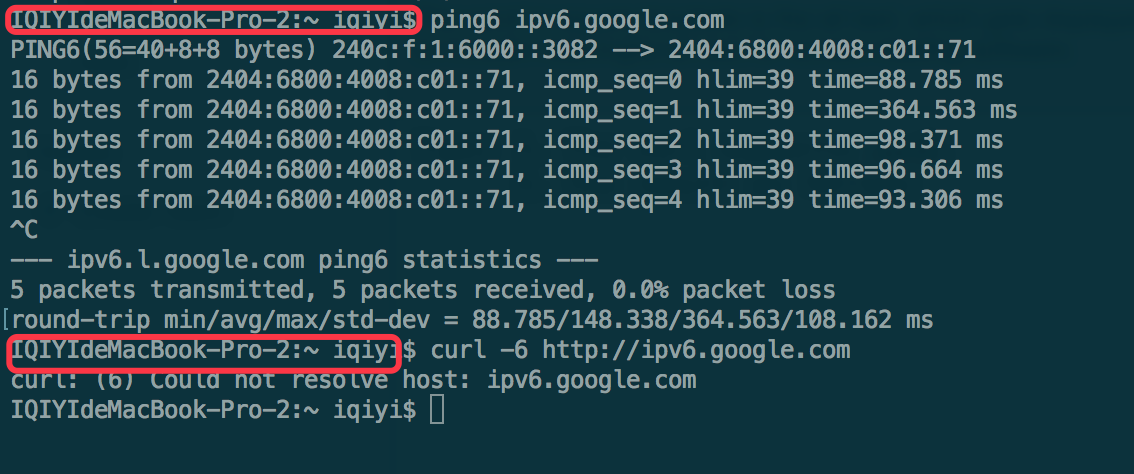 5 ms
5 ms
— ipv6.google.com ping statistics —
6 packets transmitted, 6 received, 0% packet loss, time 5002ms
rtt min/avg/max/mdev = 56.443/58.329/62.150/2.045 ms, pipe 2
ping6 ipv6.google.com PING ipv6.google.com(2001:4860:b002::68) 56 data bytes 64 bytes from 2001:4860:b002::68: icmp_seq=0 ttl=59 time=58.4 ms 64 bytes from 2001:4860:b002::68: icmp_seq=1 ttl=59 time=56.4 ms 64 bytes from 2001:4860:b002::68: icmp_seq=2 ttl=59 time=62.1 ms 64 bytes from 2001:4860:b002::68: icmp_seq=3 ttl=59 time=56.8 ms 64 bytes from 2001:4860:b002::68: icmp_seq=4 ttl=59 time=56.5 ms 64 bytes from 2001:4860:b002::68: icmp_seq=5 ttl=59 time=59.5 ms — ipv6.google.com ping statistics — 6 packets transmitted, 6 received, 0% packet loss, time 5002ms rtt min/avg/max/mdev = 56.443/58.329/62.150/2.045 ms, pipe 2 |
пинг с IPv6 адрес
Во-первых, используйте команду host, чтобы выяснить, адрес IPv6 для system-admins.ru, типа:
$ host -t AAAA system-admins.ru
$ host -t AAAA system-admins.ru |
Результат команды
system-admins.ru has IPv6 address 2603:f0e0:1002:51::4
system-admins.ru has IPv6 address 2603:f0e0:1002:51::4 |
Далее можно выполнить пинг этого адреса
$ ping6 2603:f0e0:1002:51::4
$ ping6 2603:f0e0:1002:51::4 |
Как я могу подтвердить, что IPv6 настроен или работает в моей системе на Linux?
Введите следующие команды
[ -f /proc/net/if_inet6 ] && echo ‘IPv6 ready system!’ || echo ‘No IPv6 support found! Compile the kernel!!’
[ -f /proc/net/if_inet6 ] && echo ‘IPv6 ready system!’ || echo ‘No IPv6 support found! Compile the kernel!!’ |
и
lsmod | grep -qw ipv6 && echo «IPv6 kernel driver loaded and configured.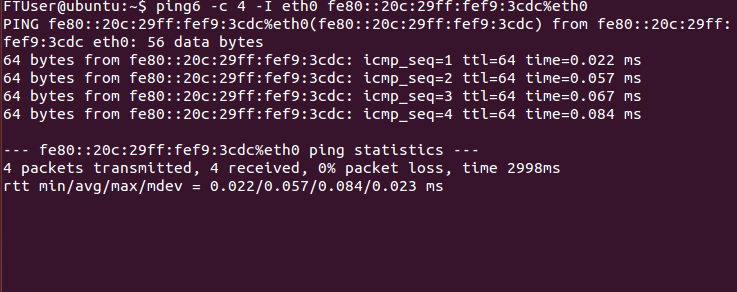 128 адресов
128 адресов
Пингование адресов IPV6
Чтобы проверить подключение IPV6 на вашем компьютере, вам необходимо иметь одно из следующих предварительных условий.
- Установка туннеля IPV6 на вашем компьютере
- Иметь родной транспорт IPV6 от вашего интернет-провайдера, чтобы использовать IPv6 через Интернет
- Включить сетевые передачи IPv6, такие как маршрутизаторы, чтобы использовать IPV6 внутри вашей локальной сети / WAN
Если вы настроили любой из этих методов, вы можете проверить подключение к адресам IPV6 с помощью команды «ping», как показано ниже.
Использование команды Ping
Команда Ping используется для проверки возможности подключения к определенному месту назначения по сети, и он широко используется между различными сторонами по всему миру для устранения неполадок в сети.
Команда ping работает, отправляя сообщение эхо-запроса протокола ICMP (ICMP) адресату и ожидая ответа.
Используя эту команду, мы можем получить информацию, такую как количество ответов, полученных от получателей, и время, необходимое для их возврата.
Команда Ping доступна из командной строки в Windows 7/8/10, Windows Vista, Windows XP и всех операционных системах Linux.
Вы можете выполнить следующие шаги, чтобы выполнить ping к адресам IPV6 с вашей машины Windows
Шаг 1. Откройте командную строку на компьютере Windows, как описано на одном из предыдущих шагов.
Шаг 2. Введите команду в командной строке, чтобы выполнить ping на адрес IPV6.
Команда: ping -6 [IPV6 address]
В целях тестирования вы можете просто использовать IPV6-адрес Google, который является адресом «ipv6.google.com»,
Как вы можете видеть, 3 пакета были переданы и 3 получены с потерей пакетов 0%, что означает, что подключение к IPV6-адресу Google выполнено успешно.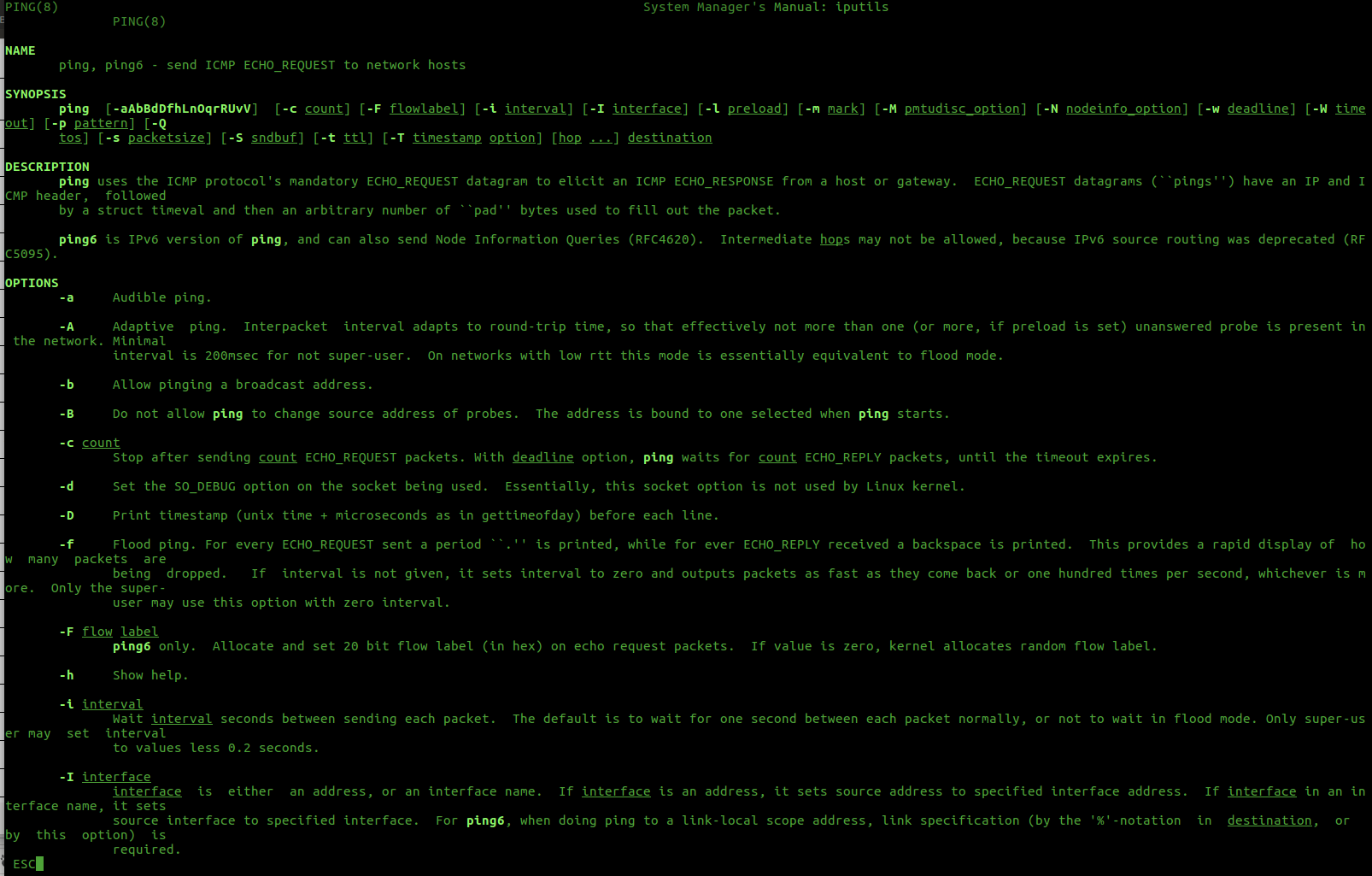
Использование команды Ping6
выполните следующие шаги, чтобы проверить подключение к IPv6-адресам с вашей Linux-машины, отправив запрос на этот адрес
Шаг 1. Откройте терминал, как описано на одном из предыдущих шагов
Шаг 2: введите команду ниже в терминале для отправки на IP-адрес
Команда: ping6 -c [Count] -I [Interface] [Destination Address / Hostname]
Здесь, с ключом -C, вы можете указать количество пакетов, которые вам нужно передать, и с помощью -I вы можете указать интерфейс.
В этом примере после назначения адреса IPV6 «% eth0» добавляется, поскольку он является локальным адресом связи, и машина имеет несколько интерфейсов (Wi-Fi / eth0), поэтому вам необходимо сообщить устройству интерфейс / ссылку хотите использовать этот локальный адрес.
Но это не требуется для других типов адресов.
Как найти IPV6-адрес вашего ПК?
Существует несколько способов найти IPV6-адрес вашего ПК, и в этой статье показаны самые простые способы найти его как на ОС Windows, так и на Linux (операционных системах)
На Windows :
Не все дистрибутивы Windows поддерживают протокол IPV6, поскольку развертывание протокола интернет-протокола версии 6 (IPv6) происходит только с середины 2000-х годов, и из-за этого Microsoft Windows поддерживает IPv6 только с Windows 2000.
Дистрибутивы Windows, поддерживающее IPV6:
- Windows Vista
- Windows Server 2008
- Windows XP c SP1 или более поздние
- Windows version 7/8/10
- Windows Server 2003 или выше
Используйте нижеприведенные шаги, чтобы найти IPV6-адрес вашего компьютера Windows.
Шаг 1. Перейдите в панель поиска Windows и найдите командную строку, набрав «cmd».
Там вы увидите подсказку командной строки, как показано ниже, и выберите ее
Шаг 2. В командной строке введите «ipconfig» и затем посмотрите все текущие значения конфигурации сети TCP / IP на вашем компьютере
Шаг 3: Там, где вы видите данные о соединении через Ethernet, вы сможете увидеть свой IPV6-адрес
На Linux :
Все современные дистрибутивы Linux с ядром выше, чем Kernal 2. 2, поддерживают IPV6 и ниже некоторых примеров
2, поддерживают IPV6 и ниже некоторых примеров
- Ubuntu
- RedHat
- CentOs
- Linux Mint
Ниже приведены шаги, которые вы можете использовать, чтобы узнать IPv6-адрес вашей Linux-машины. В этом примере мы показали вам способ найти IPV6-адрес машины Ubuntu
Шаг 1. Перейдите в панель поиска машины Ubuntu, которая находится в верхнем левом углу
Шаг 2. Найдите слово «terminal», а затем вы увидите «Терминал» в результатах поиска. Выберите его
Шаг 3: Введите «ifconfig» в терминале, чтобы увидеть все сетевые конфигурации на вашей машине Linux.
Там, в конфигурациях eth0, вы сможете увидеть свой IPV6-адрес
Поиск маршрутов пакетов IPV6
Из всех инструментов диагностики сети, доступных для просмотра информации о маршруте, traceroute является самым популярным инструментом.
Traceroute отслеживает пакеты маршрутов, взятые из IP-сети, на пути к данному хосту.
Он использует поле времени IP-протокола для жизни (TTL) и пытается получить ответ ICMP TIME_EXCEEDED от каждого шлюза по пути к хосту.
Traceroute6 в Linux
Ниже приведена команда просмотра сведений о маршруте пакетов IPV6 на машине Linux. Он отображает маршруты, по которым прошли пакеты IPV6, и время, которое они прошли, чтобы пройти через них.
Команда: traceroute6 [IP-адрес IPV6]
tracert -6 в Windows
Подобно инструменту traceroute6, в машинах Windows команда tracert -6 может использоваться для отслеживания маршрутов пакетов IPV6. Он отслеживает путь к месту назначения, обнаруживая MTU по этому пути и использует порт порта UDP или некоторый случайный порт.
Команда: tracert -6 [IP-адрес IPV6]
См. также:
Как отключить IPv6 в Linux?
Спуффинг адресов IPv6 : sylkie
mitm6 — инструмент, который использует стандартную конфигурацию Windows для захвата DNS-сервера по умолчанию
Поделитесь статьей:
Понимание адреса IPv6 Link-Local — Cisco
Введение
Цель этого документа — обеспечить понимание адреса IPv6 Link-Local в сети. Локальный адрес для канала представляет собой одиночный адрес IPv6, который может быть автоматически настроен на любом интерфейсе посредством префикса локальных адресов для канала FE80::/10 (1111 1110 10) и идентификатора интерфейса в модифицированном формате EUI-64. Адреса Link-Local не обязательно связаны с MAC-адресом (настроенным в формате EUI-64). Адреса Link-Local можно также настроить вручную в формате FE80::/10 с помощью команды ipv6 address link-local.
Локальный адрес для канала представляет собой одиночный адрес IPv6, который может быть автоматически настроен на любом интерфейсе посредством префикса локальных адресов для канала FE80::/10 (1111 1110 10) и идентификатора интерфейса в модифицированном формате EUI-64. Адреса Link-Local не обязательно связаны с MAC-адресом (настроенным в формате EUI-64). Адреса Link-Local можно также настроить вручную в формате FE80::/10 с помощью команды ipv6 address link-local.
Эти адреса обращаются только к определенному физическому каналу и используются для адресации на одном канале в таких целях, как автоматическая конфигурация адреса и протокол обнаружения соседей. Адреса Link-local можно использовать для достижения соседних узлов, подключенных к тому же каналу. Для обмена данными между узлами глобально уникальный адрес не требуется. Маршрутизаторы не перенаправляют датаграмму с использованием адресов Link-local. Маршрутизаторы IPv6 не должны перенаправлять пакеты, у которых исходные или целевые адреса Link-local относятся к другим каналам. Все интерфейсы с поддержкой IPv6 имеют одиночный адрес Link-local.
Предварительные условия
Требования
Убедитесь, что вы ознакамливаетесь с Форматами Адреса IPv6 перед попыткой этой конфигурации.
Используемые компоненты
Настоящий документ не имеет жесткой привязки к каким-либо конкретным версиям программного обеспечения и оборудования.
Конфигурации в этом документе основываются на Маршрутизаторе серии Cisco 3700 с Выпуском 12.4 (15) T1 программного обеспечения Cisco IOS.
Условные обозначения
Дополнительные сведения об условных обозначениях см. в документе Условные обозначения технических терминов Cisco.
Настройка
В данном примере маршрутизаторы R1, R2 и R3 подключены через последовательный интерфейс, и для них настроены адреса IPv6, как упомянуто в схеме сети. Адреса обратной связи настроены на маршрутизаторах R1 и R3, а для связи друг с другом маршрутизаторы используют OSPFv3.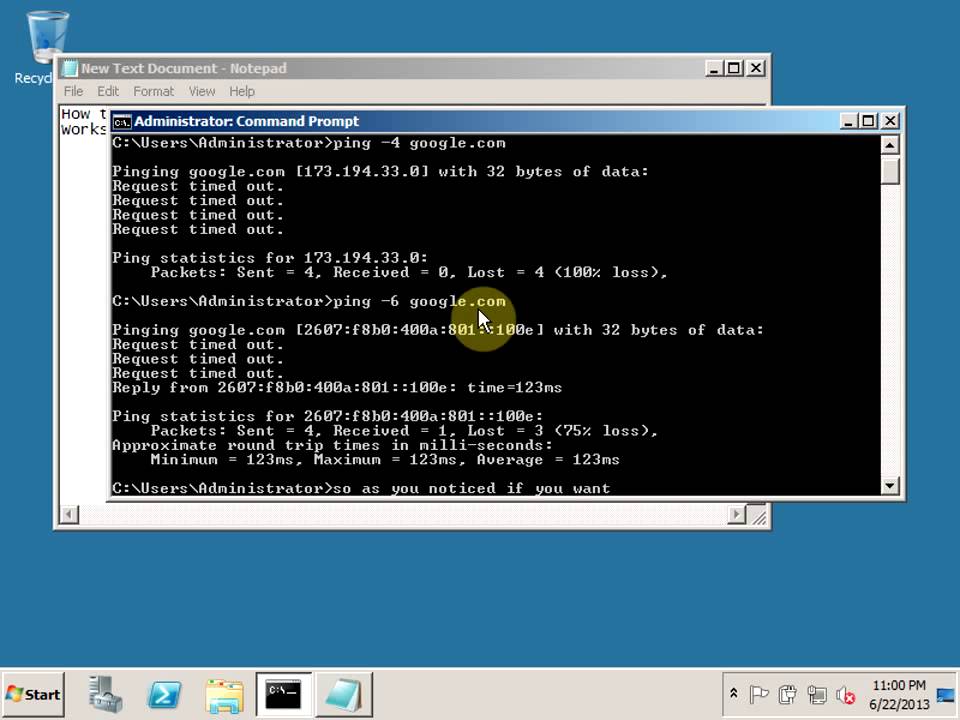 В данном примере используется команда ping для демонстрации возможности подключения между маршрутизаторами с использованием адресов Link-local. Маршрутизаторы R1 и R3 могут пропинговать друг друга с глобальным адресом индивидуальной рассылки IPv6, но не с адресом Link-local. Однако маршрутизатор R2, напрямую подключающийся к R1 и R3, может связываться с обоими маршрутизаторами с их адреса Link-local, поскольку адреса Link-local используются только в той локальной сети, которая относится к конкретному физическому интерфейсу.
В данном примере используется команда ping для демонстрации возможности подключения между маршрутизаторами с использованием адресов Link-local. Маршрутизаторы R1 и R3 могут пропинговать друг друга с глобальным адресом индивидуальной рассылки IPv6, но не с адресом Link-local. Однако маршрутизатор R2, напрямую подключающийся к R1 и R3, может связываться с обоими маршрутизаторами с их адреса Link-local, поскольку адреса Link-local используются только в той локальной сети, которая относится к конкретному физическому интерфейсу.
Схема сети
В настоящем документе используется следующая схема сети:
Конфигурации
В этом документе используются следующие конфигурации:
Вот ссылка на видео (доступное на сайте сообщества Cisco Support), которое демонстрирует основное различие между адресом IPv6 Link-local и глобальным индивидуальным адресом рассылки в маршрутизаторах Cisco IOS:
Понимание адреса IPv6 Link-Local
| Маршрутизатор М1 |
|---|
! hostname R1 ! ipv6 cef ! ipv6 unicast-routing ! interface Loopback10 no ip address ipv6 address 2010::/64 eui-64 !--- Assigned a IPv6 unicast address in EUI-64 format. ipv6 ospf 1 area 1 !--- Enables OSPFv3 on the interface and associates the interface looback10 to area 1. ! interface Loopback20 no ip address ipv6 address 2020::/64 eui-64 ipv6 ospf 1 area 2 !--- Associates the Interface loopback20 to area 2. ! interface Serial0/0 no ip address ipv6 address 2001::1/124 ipv6 ospf 1 area 0 !--- Associates the Interface serial0/0 to area 0. clock rate 2000000 ! ipv6 router ospf 1 router-id 1.1.1.1 !--- Router R1 uses 1.1.1.1 as router id. log-adjacency-changes ! end |
| Маршрутизатор М2 | Маршрутизатор R3 |
|---|---|
hostname R2 ! ipv6 cef ! ! ! ! ipv6 unicast-routing ! ! ! interface Serial0/0 no ip address ipv6 address 2001::2/124 ipv6 ospf 1 area 0 clock rate 2000000 ! ! interface Serial0/1 no ip address ipv6 address 2002::1/124 ipv6 ospf 1 area 0 clock rate 2000000 ! ! ! ipv6 router ospf 1 router-id 2. | ! hostname R3 ! ipv6 cef ! ipv6 unicast-routing ! interface Loopback10 no ip address ipv6 address 1010::/64 eui-64 ipv6 ospf 1 area 1 ! interface Loopback20 no ip address ipv6 address 2020::/64 eui-64 ipv6 ospf 1 area 2 ! interface Serial0/0 no ip address ipv6 address FE80::AB8 link-local ipv6 address 2002::2/124 ipv6 ospf 1 area 0 clock rate 2000000 ! ipv6 router ospf 1 router-id 3.3.3.3 log-adjacency-changes ! end |
Проверка
Проверка конфигурации OSPF
Этот раздел позволяет убедиться, что конфигурация работает правильно.
Для того чтобы убедиться, что OSPF был настроен правильно, используйте команду show ipv6 route ospf на маршрутизаторах R1 и R3.
| show ipv6 route ospf |
|---|
Маршрутизатор М1R1#show ipv6 route ospf
IPv6 Routing Table - 10 entries
Codes: C - Connected, L - Local, S - Static, R - RIP, B - BGP
U - Per-user Static route, M - MIPv6
I1 - ISIS L1, I2 - ISIS L2, IA - ISIS interarea, IS - ISIS summary
O - OSPF intra, OI - OSPF inter, OE1 - OSPF ext 1, OE2 - OSPF ext 2
ON1 - OSPF NSSA ext 1, ON2 - OSPF NSSA ext 2
D - EIGRP, EX - EIGRP external
OI 1010::C002:1DFF:FEE0:0/128 [110/128]
via FE80::C001:1DFF:FEE0:0, Serial0/0
O 2002::/124 [110/128]
via FE80::C001:1DFF:FEE0:0, Serial0/0
OI 2020::C002:1DFF:FEE0:0/128 [110/128]
via FE80::C001:1DFF:FEE0:0, Serial0/0Маршрутизатор R3 R3#show ipv6 route ospf
IPv6 Routing Table - 10 entries
Codes: C - Connected, L - Local, S - Static, R - RIP, B - BGP
U - Per-user Static route, M - MIPv6
I1 - ISIS L1, I2 - ISIS L2, IA - ISIS interarea, IS - ISIS summary
O - OSPF intra, OI - OSPF inter, OE1 - OSPF ext 1, OE2 - OSPF ext 2
ON1 - OSPF NSSA ext 1, ON2 - OSPF NSSA ext 2
D - EIGRP, EX - EIGRP external
O 2001::/124 [110/128]
via FE80::C001:1DFF:FEE0:0, Serial0/0
OI 2010::C000:1DFF:FEE0:0/128 [110/128]
via FE80::C001:1DFF:FEE0:0, Serial0/0
OI 2020::C000:1DFF:FEE0:0/128 [110/128]
via FE80::C001:1DFF:FEE0:0, Serial0/0 |
Проверка достижимости адреса Link-Local
Маршрутизаторы могут пропинговать друг друга с глобальным адресом индивидуальной рассылки. Однако при использовании адреса Link-local могут связываться только непосредственно подключенные сети. Например, R1 может пропинговать R3 с помощью глобального адреса индивидуальной рассылки, но эти два маршрутизатора не могут обмениваться данными с помощью адресов Link-local. Это показано с помощью команд ping и debug ipv6 icmp на маршрутизаторах R1 и R3. В этом разделе содержатся сценарии для улучшения понимания адресов Link-local.
Однако при использовании адреса Link-local могут связываться только непосредственно подключенные сети. Например, R1 может пропинговать R3 с помощью глобального адреса индивидуальной рассылки, но эти два маршрутизатора не могут обмениваться данными с помощью адресов Link-local. Это показано с помощью команд ping и debug ipv6 icmp на маршрутизаторах R1 и R3. В этом разделе содержатся сценарии для улучшения понимания адресов Link-local.
Пингование адреса Link-Local из удаленной сети
Когда маршрутизатор R1 пытается связаться с маршрутизатором R3 с помощью адреса Link-local, маршрутизатор R1 возвращает сообщение о таймауте ICMP, указывающее, что адрес Link-local определен локально и не может связаться с адресами Link-local, находящимися за пределами непосредственно подключенной сети.
| Пингование адреса Link-Local R3 с маршрутизатора R1 |
|---|
На маршрутизаторе R1R1#ping FE80::AB8 !--- Pinging Link-Local Address of router R3. Output Interface: serial0/0 !--- To ping LLA, output interface must be entered. Type escape sequence to abort. Sending 5, 100-byte ICMP Echos to FE80::AB8, timeout is 2 seconds: Packet sent with a source address of FE80::C000:1DFF:FEE0:0 ..... Success rate is 0 percent (0/5) !--- The ping is unsuccessful and the ICMP packet cannot reach the destination through serial0/0. !--- This timeout indicates that R1 has not received any replies from the router R3. |
Пингование адреса Link-Local из непосредственно подключенной сети
Для маршрутизатора R2 маршрутизаторы R1 и R3 напрямую подключаются и могут пропинговать адрес Link-local обоих маршрутизаторов R1 и R2 путем упоминания соответствующего интерфейса, подключенного к маршрутизатору.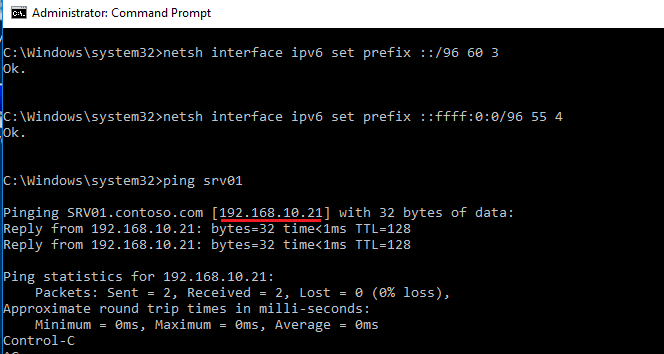 Выходные данные показаны здесь:
Выходные данные показаны здесь:
| Пингование адресов Link-Local R1 с маршрутизатора R2 |
|---|
В маршрутизаторе R2R2#ping FE80::C000:1DFF:FEE0:0 !--- Pinging Link-Local Address of router R1. Output Interface: serial0/0 !--- Note that, to ping LLA, output interface should be mentioned In our case, R2 connects to R1 via serial0/0. Type escape sequence to abort. Sending 5, 100-byte ICMP Echos to FE80::C000:1DFF:FEE0:0, timeout is 2 seconds: Packet sent with a source address of FE80::C001:1DFF:FEE0:0 !!!!! Success rate is 100 percent (5/5), round-trip min/avg/max = 0/19/56 ms Выходные данные отладки от R1 R1# *Mar 1 03:59:53.367: ICMPv6: Received echo request from FE80::C001:1DFF:FEE0:0 *Mar 1 03:59:53.371: ICMPv6: Sending echo reply to FE80::C001:1DFF:FEE0:0 *Mar 1 03:59:53.423: ICMPv6: Received echo request from FE80::C001:1DFF:FEE0:0 *Mar 1 03:59:53.427: ICMPv6: Sending echo reply to FE80::C001:1DFF:FEE0:0 *Mar 1 03:59:53.463: ICMPv6: Received echo request from FE80::C001:1DFF:FEE0:0 *Mar 1 03:59:53.463: ICMPv6: Sending echo reply to FE80::C001:1DFF:FEE0:0 *Mar 1 03:59:53.467: ICMPv6: Received echo request from FE80::C001:1DFF:FEE0:0 *Mar 1 03:59:53.467: ICMPv6: Sending echo reply to FE80::C001:1DFF:FEE0:0 R1# *Mar 1 03:59:53.471: ICMPv6: Received echo request from FE80::C001:1DFF:FEE0:0 *Mar 1 03:59:53.471: ICMPv6: Sending echo reply to FE80::C001:1DFF:FEE0:0 !--- The debug output shows that the router R2 can ping router R1's link-local address. |
| Пингование адресов Link-Local R3 с маршрутизатора R2 |
|---|
В маршрутизаторе R2R2#pingFE80::AB8 !--- Pinging Link-Local Address of router R3. Выходные данные отладки от R3 R3# *Mar 1 04:12:11.518: ICMPv6: Received echo request from FE80::C001:1DFF:FEE0:0 *Mar 1 04:12:11.522: ICMPv6: Sending echo reply to FE80::C001:1DFF:FEE0:0 *Mar 1 04:12:11.594: ICMPv6: Received echo request from FE80::C001:1DFF:FEE0:0 *Mar 1 04:12:11.598: ICMPv6: Sending echo reply to FE80::C001:1DFF:FEE0:0 *Mar 1 04:12:11.618: ICMPv6: Received echo request from FE80::C001:1DFF:FEE0:0 *Mar 1 04:12:11.618: ICMPv6: Sending echo reply to FE80::C001:1DFF:FEE0:0 *Mar 1 04:12:11.622: ICMPv6: Received echo request from FE80::C001:1DFF:FEE0:0 *Mar 1 04:12:11.622: ICMPv6: Sending echo reply to FE80::C001:1DFF:FEE0:0 R3# *Mar 1 04:12:11.626: ICMPv6: Received echo request from FE80::C001:1DFF:FEE0:0 *Mar 1 04:12:11.630: ICMPv6: Sending echo reply to FE80::C001:1DFF:FEE0:0 !--- The debug output shows that the router R2 can ping router R3's link-local address. |
Адрес Link-local, как подразумевает его название, определен только в соответствующей локальной сети. Другими словами, маршрутизаторы могут иметь один и тот же адрес Link-local, и при этом непосредственно подключенные сети могут обмениваться данными друг с другом без конфликтов. Это не будет так же в случае глобального адреса индивидуальной рассылки. Глобальный адрес индивидуальной рассылки, являющийся маршрутизируемым, должен быть уникальным в сети. Команда show ipv6 interface brief показывает информацию об адресе Link-local на интерфейсе.
| show ipv6 interface brief |
|---|
На маршрутизаторе R1R1#show ipv6 interface brief
Serial0/0 [up/up]
FE80::AB8
2001::1
Loopback10 [up/up]
FE80::C000:1DFF:FEE0:0
2010::C000:1DFF:FEE0:0
Loopback20 [up/up]
FE80::C000:1DFF:FEE0:0
2020::C000:1DFF:FEE0:0В маршрутизаторе R3 R3#show ipv6 interface brief
Serial0/0 [up/up]
FE80::AB8
2002::2
Loopback10 [up/up]
FE80::C002:1DFF:FEE0:0
1010::C002:1DFF:FEE0:0
Loopback20 [up/up]
FE80::C002:1DFF:FEE0:0
2020::C002:1DFF:FEE0:0
!--- Shows that R1 and R3's serial interface has same link-local address FE80::AB8. |
В данном примере маршрутизаторам R1 и R3 назначен одинаковый адрес Link-local, а R2 все равно может достигнуть обоих маршрутизаторов, указав соответствующий выходной интерфейс.
| Пингование адреса Link-local R1 и R3 с R2 |
|---|
Прозванивание локального для канала адреса R1 от R2R2#ping FE80::AB8 Output Interface: serial0/0 !--- R2 is connected to R1 through serial0/0. Type escape sequence to abort. Sending 5, 100-byte ICMP Echos to FE80::AB8, timeout is 2 seconds: Packet sent with a source address of FE80::C001:1DFF:FEE0:0 !!!!! Success rate is 100 percent (5/5), round-trip min/avg/max = 0/26/92 ms Выходные данные отладки от R1 R1# *Mar 1 19:51:31.855: ICMPv6: Received echo request from FE80::C001:1DFF:FEE0:0 *Mar 1 19:51:31.859: ICMPv6: Sending echo reply to FE80::C001:1DFF:FEE0:0 *Mar 1 19:51:31.915: ICMPv6: Received echo request from FE80::C001:1DFF:FEE0:0 *Mar 1 19:51:31.919: ICMPv6: Sending echo reply to FE80::C001:1DFF:FEE0:0 *Mar 1 19:51:31.947: ICMPv6: Received echo request from FE80::C001:1DFF:FEE0:0 *Mar 1 19:51:31.947: ICMPv6: Sending echo reply to FE80::C001:1DFF:FEE0:0 *Mar 1 19:51:31.955: ICMPv6: Received echo request from FE80::C001:1DFF:FEE0:0 *Mar 1 19:51:31.955: ICMPv6: Sending echo reply to FE80::C001:1DFF:FEE0:0 R1# *Mar 1 19:51:31.955: ICMPv6: Received echo request from FE80::C001:1DFF:FEE0:0 *Mar 1 19:51:31.955: ICMPv6: Sending echo reply to FE80::C001:1DFF:FEE0:0 Прозванивание локального для канала адреса R3 от R2 R2#ping FE80::AB8 Output Interface: serial0/1 !--- R2 is connected to R1 through serial0/1. Type escape sequence to abort. Sending 5, 100-byte ICMP Echos to FE80::AB8, timeout is 2 seconds: Packet sent with a source address of FE80::C001:1DFF:FEE0:0 !!!!! Success rate is 100 percent (5/5), round-trip min/avg/max = 4/28/76 ms Выходные данные отладки от R3 R3# *Mar 1 19:53:38. |
Примечание. R2 может пропинговать адрес Link-local R1 и R3 только потому, что они подключены напрямую. R2 не может пропинговать адрес Link-local интерфейсов обратной связи в маршрутизаторах R1 и R3, поскольку они непосредственно не подключены. Эхозапрос работает для адресов Link-local только в случае непосредственно подключенных сетей.
Примечание. Трассировки маршрутов не работают в случае адресов Link-local и возвращаются с ошибкой % No valid source address for destination (Нет допустимого исходного адреса для назначения). сообщение об ошибке. Это вызвано тем, что маршрутизаторы IPv6 не должны перенаправлять пакеты, у которых адреса источника или назначения % No valid source address for destination ведут к другим каналам.
Дополнительные сведения
Подключение к Интернету по протоколу IPv6 – Keenetic
Для подключения роутера Keenetic к Интернету по протоколу IPv6 особых настроек не требуется. В большинстве случаев достаточно установить специальный компонент системы «Протокол IPv6» и включить IPv6 в настройках внешнего интерфейса, через который будет осуществляться подключение.
NOTE: Важно! Чтобы IPv6-подключение работало через роутер, провайдер должен назначать адрес с сетевым префиксом /48, /56 или /64, для возможности делегации префикса в домашнюю сеть.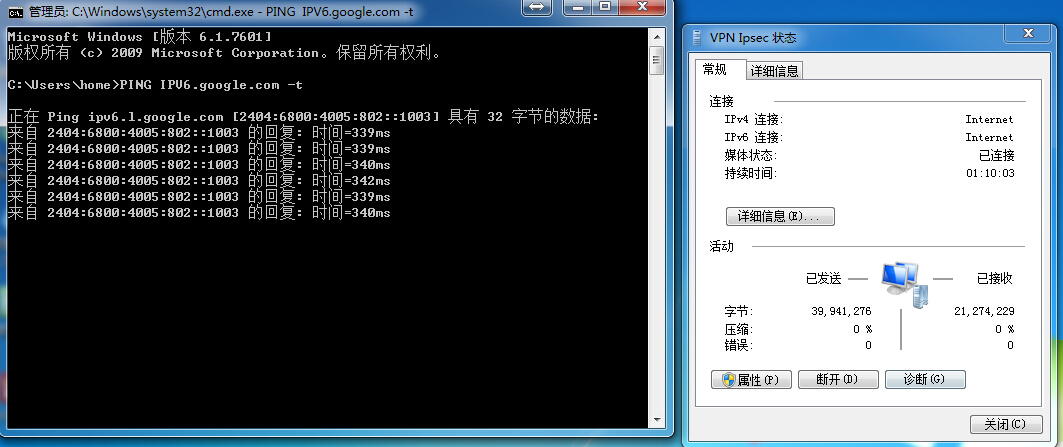 Иначе IPv6-подключение через роутер работать не будет.
Иначе IPv6-подключение через роутер работать не будет.
Некоторые провайдеры предоставляют только один IPv6-адрес без делегации префикса. Такие параметры рассчитаны на подключение только одного хоста и работать через роутер не будут.
USB-модемы мобильных операторов не поддерживают делегирование префиксов. IPv6 через 3G/4G-модем будет работать только при подключении напрямую к компьютеру и только с одним хостом.
Информацию, о том как узнать был ли получен префикс, вы найдете в разделе Примечание в конце статьи.
Для настройки IPv6-подключения выполните следующие действия:
1. В веб-конфигураторе интернет-центра установите компонент системы «Протокол IPv6».
Дополнительную информацию по обновлению компонентов интернет-центра Keenetic вы найдете в статье «Установка/удаление компонентов».
2. При простом доступе по IPoE с DHCP-сервером достаточно только включить использование протокола IPv6. Сделать это можно на странице «Проводной». В разделе «Параметры IP и DNS» нажмите «Показать дополнительные настройки IPoE».
В появившихся настройках активируйте опцию «Включить IPv6».
Если у вас используется подключение с аутентификацией (по протоколу PPPoE, PPTP или L2TP), данную опцию не нужно включать. В этом случае потребуется включить «IPv6 CP» именно в настройках туннельного подключения.
3. При использовании подключения с аутентификацией (PPPoE, PPTP или L2TP), перейдите на страницу «Проводной» и в разделе «Аутентификация у провайдера» нажмите «Показать дополнительные настройки».
В появившихся настройках активируйте опцию «Включить IPv6 CP».
4. После выполнения вышеуказанных действий, интернет-центр должен автоматически получить IPv6-адрес и DNS-сервера от провайдера.
С компьютера проверьте, будут ли доступны интернет-ресурсы через протокол IPv6.
Например, в командной строке Windows выполните команду:
ping ipv6.google.com
Примечание
Посмотреть список текущих IPv6-префиксов можно в интерфейсе командой строки (CLI) роутера с помощью команды:
show ipv6 prefixes
Например:
(config)> show ipv6 prefixesprefix:
prefix: 2a02:2698:24::/64
interface: PPPoE0
valid-lifetime: 86349
preferred-lifetime: 3549
Или в системном файле self-test.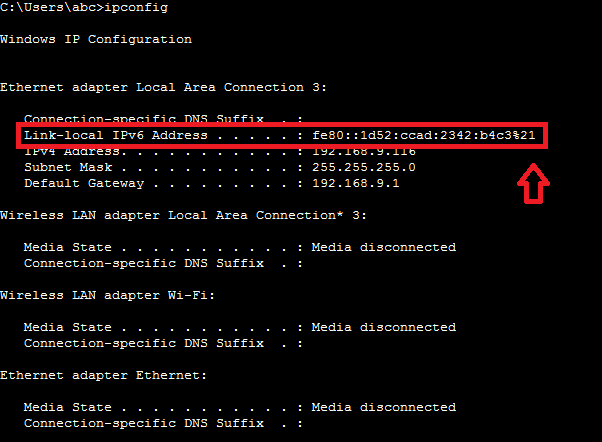 txt в подразделе show ipv6 prefixes. Например:
txt в подразделе show ipv6 prefixes. Например:
<!-- show ipv6 prefixes -->
<prefix>
<prefix>2a02:2698:24::/64</prefix>
<interface>PPPoE0</interface>
<valid-lifetime>86349</valid-lifetime>
<preferred-lifetime>3549</preferred-lifetime>
</prefix>
В нашем примере префикс /64 был делегирован провайдером. Префикс /64 позволяет использовать адреса IPv6 только в рамках одного сегмента (например, только для сегмента «Домашняя сеть»). Префикс /48 позволяет использовать адреса IPv6 в разных сегментах (например, в «Домашняя сеть» и «Гостевая сеть», и дополнительных сегментах).
Получение адреса IPv6 на WAN-интерфейсе необязательно. Чтобы роутер мог работать с IPv6, провайдер должен предоставлять не IP-адрес, а префикс.
Ниже представлен пример параметров, когда от провайдера был получен только IPv6-адрес без префикса. В этом случае подключение через роутер не будет работать.
<!-- show ipv6 prefixes -->
<!-- show ipv6 addresses -->
<address>
<address>2a00:1370:8024::</address>
<link-local>fe80::5a8b:f3ff::</link-local>
<interface>ISP</interface>
<valid-lifetime>infinite</valid-lifetime>
</address>
Пример подключения к туннельному брокеру IPv6 компании Hurricane Electric – Keenetic
Туннели IPv6 через IPv4 используются для доступа к интернет-ресурсам по протоколу IPv6, когда ваш публичный IP-адрес версии 4 (IPv4). Чтобы настроить подключение, зарегистрируйтесь на сайте виртуального провайдера IPv6 (туннельного брокера), работающего по технологии 6in4. Параметры подключения вы получите при регистрации.
NOTE: Важно! Необходимыми условиями для подключения к туннельному брокеру IPv6 являются:
— наличие выделенного (статического) публичного IP-адреса на внешнем интерфейсе;
— должен быть разрешен пинг роутера со стороны Интернета: ваш провайдер не должен блокировать входящие ICMP-пакеты и в Keenetic нужно создать правило Межсетевого экрана для ответа на пинг-запросы.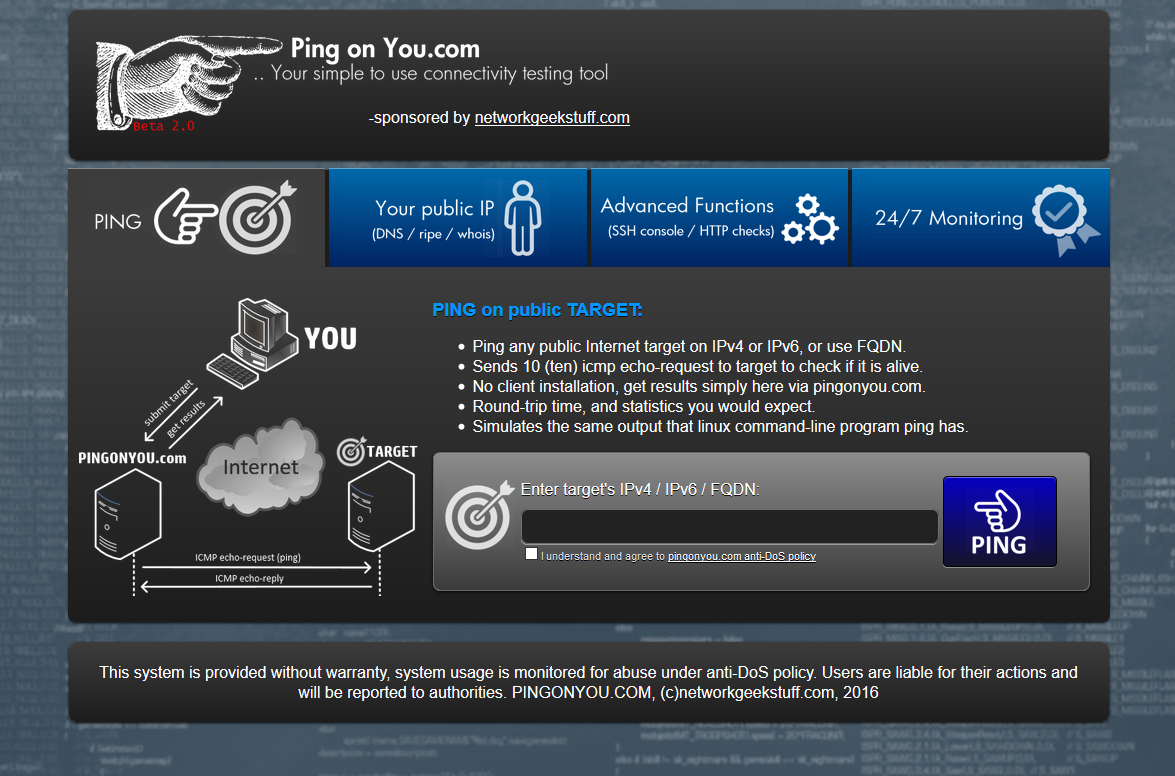
Перейдите на страницу туннельного брокера Hurricane Electric.
Нажмите кнопку Register для регистрации на сервисе.
В окне IPv6 Tunnel Broker Registration укажите необходимую информацию для регистрации и нажмите кнопку Register.
Для создания туннеля нажмите по ссылке Create Regular Tunnel.
В окне Create New Tunnel в поле IPv4 Endpoint (Your side) укажите выделенный публичный IP-адрес интернет-центра. Посмотреть его можно в веб-конфигураторе на странице «Системный монитор».
В таблице Available Tunnel Servers выберите туннельный сервер. Вы можете самостоятельно выбрать наиболее близкий к вам сервер по территориальному признаку или оставить тот, который был выбран автоматически. Для продолжения нажмите кнопку Create Tunnel.
Затем в разделе Configured Tunnels нажмите по ссылке созданного туннеля для получения подробной информации о туннеле IPv6.
В окне Tunnel Details на вкладке IPv6 представлена вся необходимая информация для настройки туннеля IPv6 через IPv4 в Keenetic.
В Routed /48 сразу не показывается информация о префиксе. Для получения префикса нажмите Assign.
Понадобится следующая информация:
- Server IPv4 Address (IPv4-адрес сервера)
- Client IPv6 Address (IPv6-адрес клиента)
- Routed /48 (Префикс IPv6)
Подключитесь к веб-конфигуратору интернет-центра.
Для работы с протоколом IPv6 в Keenetic должен быть установлен компонент системы «Протокол IPv6». Убедитесь, что он установлен. Сделать это можно на странице «Общие настройки» в разделе «Обновления и компоненты», нажав на «Изменить набор компонентов».
Если компонент «Протокол IPv6» не установлен, установите его.
Затем перейдите на страницу «Другие подключения» и в разделе «Подключения IPv6 через IPv4» нажмите кнопку «Добавить подключение».
В окне «Параметры подключения» обязательно включите опцию «Использовать для выхода в Интернет». В поле «Имя подключения» укажите любое имя для описания подключения. В поле «IPv4-адрес» нужно вписать адрес сервера для подключения (он указан в панели управления брокера в «Server IPv4 Address»). В поле «IPv6-адрес» вставьте адрес клиента, указанный в панели управления в «Client IPv6 Address» (добавьте адрес без префикса /64). И в поле «Префикс IPv6» вставьте адрес из «Routed /48».
В поле «Имя подключения» укажите любое имя для описания подключения. В поле «IPv4-адрес» нужно вписать адрес сервера для подключения (он указан в панели управления брокера в «Server IPv4 Address»). В поле «IPv6-адрес» вставьте адрес клиента, указанный в панели управления в «Client IPv6 Address» (добавьте адрес без префикса /64). И в поле «Префикс IPv6» вставьте адрес из «Routed /48».
Нажмите «Сохранить» для записи конфигурации роутера.
На странице «Другие подключения» для активации туннеля переведите переключатель в состояние Включено.
Для проверки подключения перейдите на страницу «Диагностика», в разделе «Проверка сетевого соединения» поставьте переключатель на «Ping IPv6» и нажмите кнопку «Запустить проверку».
При успешном соединении с туннельным брокером в результатах выполнения пинга должны отсутствовать потерянные пакеты (0% packet lost). Все пакеты должны быть отправлены (5 packets transmitted) на проверяемый хост и от него получены ответы (5 packets recieved).
TIP: Полезные ссылки:
— Пример подключения Keenetic к туннельному брокеру IPv6 компании IP4Market
— Подключение Keenetic к Интернету по протоколу IPv6
— Актуальный список российских провайдеров, поддерживающих доступ в Интернет по протоколу IPv6
— Зачем нужен протокол IPv6 (с точки зрения простого пользователя)?
— Сервисы проверки скорости соединения с поддержкой IPv6
linux — хост ping ipv6 получил хост назначения недоступным до запуска tcpdump
Сначала (все компьютеры загружались), когда я пропинговал шлюз (компьютер linux, две сетевые карты (одна из них — usb)) с компьютера с Windows, я получил: » Узел назначения недоступен», но когда я запускаю « tcpdump -i LANINTERFACE ip6 » на шлюзе пинг получил ответ от шлюза, что не так с моей сетью, есть идеи?
Шлюз и компьютер Windows используют статический IPv6-адрес.
Конфигурация ipv6 для шлюза:
# ip -6 addr
1: lo: <LOOPBACK,UP,LOWER_UP> mtu 65536
inet6 ::1/128 scope host
valid_lft forever preferred_lft forever
4: enp0s29f0u2: <BROADCAST,MULTICAST,UP,LOWER_UP> mtu 1500 qlen 1000
inet6 2001:XXX:YYYY:ZZZZ:WWWW::1111/64 scope global
valid_lft forever preferred_lft forever
inet6 fe80::2e0:4cff:fe53:4458/64 scope link
valid_lft forever preferred_lft forever
5: enp2s0: <BROADCAST,MULTICAST,ALLMULTI,UP,LOWER_UP> mtu 1500 qlen 1000
inet6 2001:XXX:YYYY:ZZZZ:WWWW::3333/64 scope global
valid_lft forever preferred_lft forever
inet6 fe80::216:d3ff:feb3:34a5/64 scope link
valid_lft forever preferred_lft forever
На компьютерах Windows (используйте следующий IPv6-адрес, статический):
IPv6 address: 2001:XXX:YYYY:ZZZZ:WWWW::6666
Subnet prefix length: 64
Default Gateway: 2001:XXX:YYYY:ZZZZ:WWWW::1111
Таблица маршрутов шлюза Linux:
# ip -6 route
2001:XXX:YYYY:ZZZZ::/64 dev enp0s29f0u2 proto kernel metric 256
2001:XXX:YYYY:ZZZZ::/64 dev enp2s0 proto kernel metric 256
fe80::/64 dev enp0s29f0u2 proto kernel metric 256
fe80::/64 dev enp2s0 proto kernel metric 256
ff00::/8 dev enp0s29f0u2 metric 256
ff00::/8 dev enp2s0 metric 256
default via fe80::1614:4bff:fe60:63eb dev enp2s0 metric 5
Я получил один linux box в качестве маршрутизатора (enp2s0, enp0s29f0u2), а другие — компьютеры с Windows.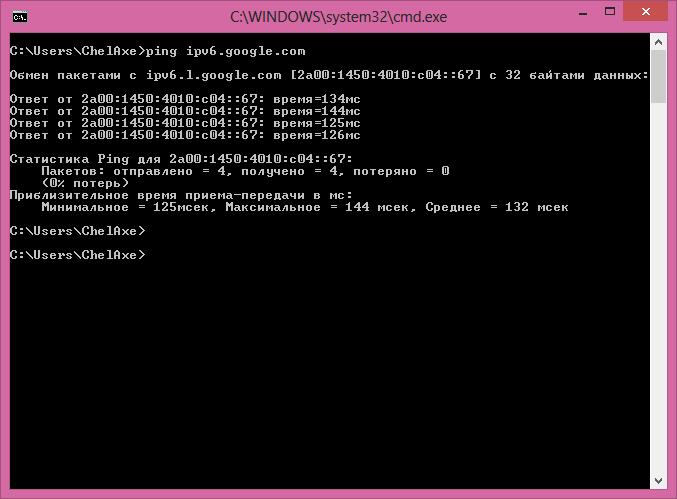
‘Wan’ подключен к адаптеру linux box enp2s0, а enp0s29f0u2 подключен к беспроводному маршрутизатору (режим переключения (dhcp выключен)), все ПК с Windows подключены к беспроводному маршрутизатору.
Проблема с IPv6 icmp (ping)
Приветствую. Имеется настроенный рабочий IPv6 и Kaspersky Total Security 20.0.14.1085(i) + win 10 x64
Все работает, кроме одного но. Не работает пинг из cmd. Превышен интервал ожидания. Остановка и выгрузка касперского не спасает. На этом же компе поставил вируталку с win 10, сразу же проверил пинг ipv6 — работает. Устанавливаю KTS 20.0.14.1085(h), пинг не работает, но при этом сайты по ipv6 и все прочее открывает. Остановка, выгрузка, отключение сетевого экрана и его правил так же не помогает. После удаления KTS пинг начинает работать.
icon
Best answer by Mikhail Shakhov 18 April 2020, 21:59
Отключить самозащиту
в редакторе реестра изменить значение параметра START на 4 в ветке HKEY_LOCAL_MACHINE\SYSTEM\CurrentControlSet\services\klwfp
Перезагрузить ПК
От души. Работает!
Добрый вечер!
Предложенный шаг следует использовать только лишь как шаг для диагностики проблемного драйвера. То, что Вы сейчас сделали — полностью отключает один из сетевых драйверов нашего продукта, как полноценное временное решение проблемы такое использовать нельзя.
Ситуация, с которой Вы столкнулись — это бага:
Bug 2344430: [support] Can’t correctly ping remote IPv6 addresses with active product
Бага не единственная, были и другие подобные.
Для решения проблемы нужно распаковать приложенный архив в любое удобное место,
отключить самозащиту продукта (Главное меню Касперского — Дополнительно — Самозащита), запустить Parameters.reg файл, включить самозащиту, перезагрузиться и проверить воспроизведение.
Спасибо.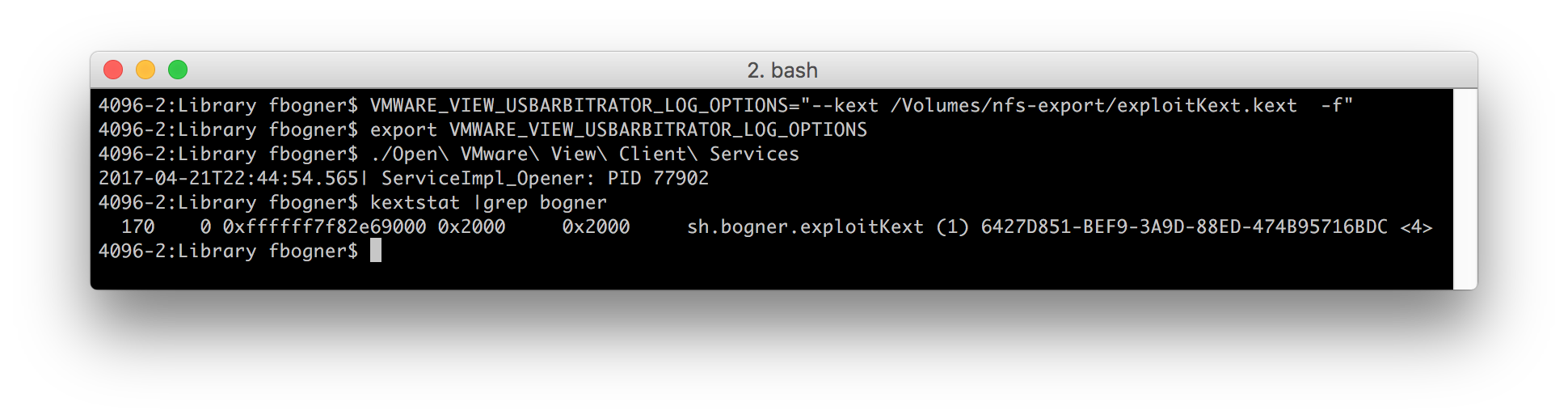 128 адресов, если быть точным
128 адресов, если быть точным
Проверка связи с IPV6-адресами
Чтобы проверить возможность подключения IPV6 с вашего компьютера, вам необходимо выполнить одно из следующих условий.
- Установите туннель IPV6 на свой компьютер
- Используйте собственный транспорт IPV6 от вашего интернет-провайдера для использования IPv6 через Интернет
- Включите IPv6 для сетевых устройств, таких как маршрутизаторы, чтобы использовать IPV6 внутри вашей LAN / WAN
Если у вас настроен какой-либо из этих методов, вы можете проверить подключение к IPV6-адресам с помощью команды «Ping», как показано ниже.
Использование команды Ping
Команда
Ping используется для проверки возможности подключения к заданному месту назначения по сети, и она широко используется различными сторонами по всему миру для устранения неполадок в сети.
Команда ping работает путем отправки сообщений эхо-запроса протокола управляющих сообщений Интернета (ICMP) адресату и ожидания ответа. Используя эту команду, мы можем получить такие сведения, как количество ответов, полученных от адресатов, и время, которое потребовалось для их возврата.
Команда Ping доступна из командной строки в Windows 7/8/10, Windows Vista, Windows XP и всех операционных системах Linux.
Вы можете выполнить следующие шаги, чтобы проверить связь с IPV6-адресами со своего компьютера под управлением Windows
Шаг 1: Откройте командную строку вашего компьютера с Windows, как описано в одном из предыдущих шагов
Шаг 2: Введите команду ниже в командной строке, чтобы проверить связь с IPV6-адресом.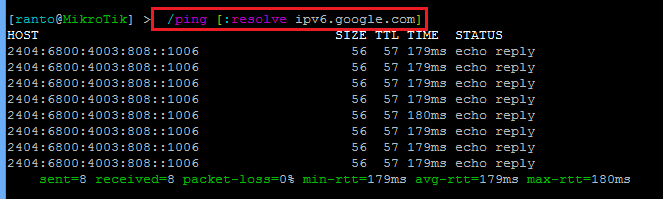
Команда: ping -6 [IPV6-адрес]
В целях тестирования вы можете просто использовать IPV6-адрес Google, то есть ‘ipv6.google.com ‘
Как видите, 3 пакета были переданы и 3 были получены с 0% потерей пакетов, что означает, что подключение к IPV6-адресу Google выполнено успешно.
Использование команды Ping6
Выполните следующие шаги, чтобы проверить возможность подключения к адресам IPV6 с вашего компьютера Linux, выполнив эхо-запрос на этот адрес
Шаг 1: Откройте Терминал, как описано в одном из предыдущих шагов
Шаг 2: Введите команду ниже в Терминале для проверки связи с IPV6-адресом.
Команда: ping6 -c [Счетчик] -I [Интерфейс] [Адрес назначения / Имя хоста]
Здесь с помощью -C вы можете указать количество пакетов, которые необходимо передать, а с помощью -I вы можете указать интерфейс.
В этом примере после IPV6-адреса назначения добавляется ‘% eth0’, поскольку это локальный адрес ссылки, а машина имеет несколько интерфейсов (Wi-Fi / eth0), поэтому вам необходимо сообщить своему устройству интерфейс / ссылку вы хотите использовать с этим локальным адресом ссылки. Но для других типов адресов это не нужно.
Как узнать IPV6-адрес вашего ПК?
Существует несколько способов найти IPV6-адрес своего ПК, и в этой статье показаны самые простые способы узнать его как в ОС Windows, так и в ОС Linux (Операционные системы)
В Windows:
Не все дистрибутивы Windows поддерживают IPV6, поскольку развертывание Интернет-протокола версии 6 (IPv6) началось только с середины 2000-х годов, и из-за этого Microsoft Windows поддерживает IPv6 только с Windows 2000.
Дистрибутивы Windows, поддерживающие IPV6:
- Windows Vista
- Windows Server 2008
- Windows XP с SP1 или новее
- Версия Windows 7/8/10
- Windows Server 2003 или выше
Используйте следующие шаги, чтобы найти IPV6-адрес вашего компьютера с Windows.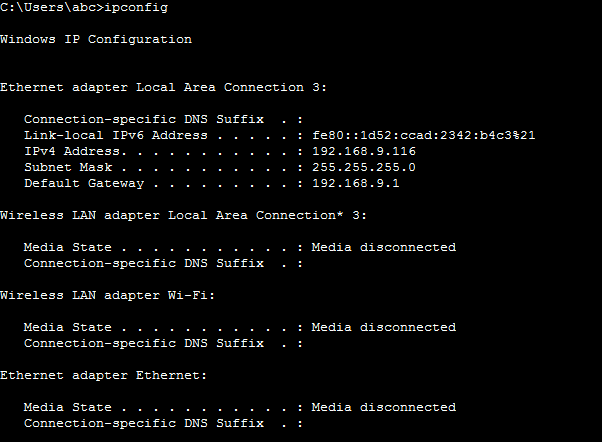
Шаг 1: Перейдите в панель поиска Windows и найдите командную строку, набрав «cmd». Там вы увидите командную строку, предлагающую, как показано ниже, и выберите ее
Шаг 2: В командной строке введите ipconfig, и он покажет все текущие значения конфигурации сети TCP / IP на вашем компьютере.
Шаг 3: Здесь, в разделе сведений о вашем Ethernet-соединении, вы сможете увидеть свой IPV6-адрес
В Linux:
Все современные дистрибутивы Linux выше Kernal 2.2 поддерживают IPV6 и ниже некоторые из примеров
- Ubuntu
- RedHat
- центов
- Linux Mint
Ниже приведены шаги, которые вы можете использовать, чтобы узнать IPV6-адрес вашего Linux-компьютера. В этом примере мы показали вам способ найти IPV6-адрес машины Ubuntu
.
Шаг 1: Перейдите к строке поиска машины Ubuntu, которая расположена в верхнем левом углу
Шаг 2: Найдите слово «Терминал», и вы увидите Терминал в результатах поиска.Выберите
Шаг 3: Введите ifconfig в терминал, чтобы увидеть все конфигурации сети на вашем компьютере Linux. В настройках eth0 вы сможете увидеть свой IPV6-адрес
.
Обнаружение маршрутов пакетов IPV6
Из всех инструментов сетевой диагностики, доступных для просмотра информации о маршрутах, traceroute является наиболее популярным инструментом. Traceroute отслеживает пакеты маршрута, взятые из IP-сети на пути к заданному хосту. Он использует поле времени жизни (TTL) протокола IP и пытается вызвать ответ ICMP TIME_EXCEEDED от каждого шлюза на пути к хосту.
Traceroute6 в Linux
Ниже приведена команда для просмотра сведений о маршруте пакетов IPV6 на компьютере Linux. Он отображает маршруты, по которым прошли пакеты IPV6, а также время, необходимое для их прохождения.
Команда: traceroute6 [IP-адрес IPV6]
tracert -6 в Windows
Подобно инструменту traceroute6, на машинах с Windows команда tracert -6 может использоваться для отслеживания маршрутов пакетов IPV6.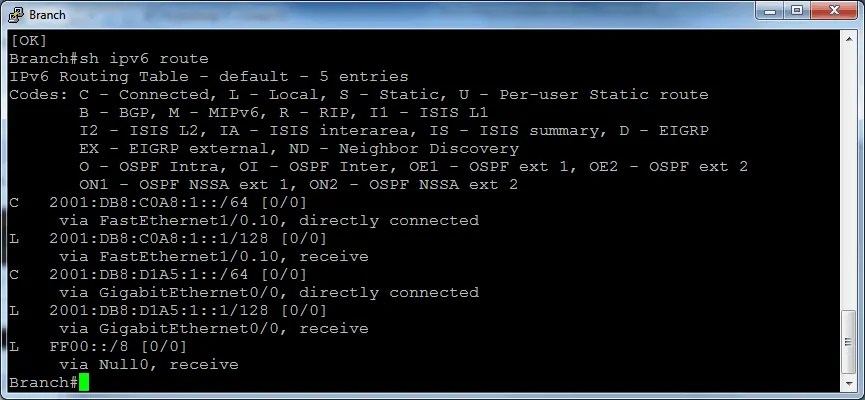 Он отслеживает путь до пункта назначения , обнаруживая MTU на этом пути, и использует порт UDP , порт или какой-либо случайный порт.
Он отслеживает путь до пункта назначения , обнаруживая MTU на этом пути, и использует порт UDP , порт или какой-либо случайный порт.
Команда: tracert -6 [IP-адрес IPV6]
Читайте также:
То же, что и приведенные выше команды, есть и другие команды, которые можно использовать для анализа пакетов IPV6. Они отличаются от команд, используемых для анализа пакетов IPV4, поскольку структура пакетов пакетов IPV6 отличается от структуры пакетов пакетов IPV4. Пожалуйста, оставьте свои предложения и комментарии.C
— 127.0.0.1 статистика пинга —
2 пакета передано, 2 пакета получено, потеря пакетов 0,0%
туда и обратно min / avg / max / stddev = 0,066 / 0,069 / 0,072 / 0,003 мс
Однако попытка проверки связи с IPv6-адресом не удалась:
$ ping :: 1
ping: cannot resolve :: 1: Unknown host «Может мне стоит заключить адрес в квадратные скобки?»
$ пинг [:: 1]
ping: не удается разрешить [:: 1]: Неизвестный хост Нет, это требуется только тогда, когда адреса IPv6 используются в контексте URL.C
— :: 1 статистика ping6 —
2 пакета передано, 2 пакета получено, потеря пакетов 0,0%
туда и обратно min / avg / max / std-dev = 0,053 / 0,086 / 0,120 / 0,034 мс
В Windows просто укажите флаг -6 команды ping . Например: ping -6 :: 1
Теперь попробуем проверить связь с внешним IPv6-адресом. Давайте пингуем IPv6-адрес facebook.com ( 2a03: 2880: f12f: 83: face: b00c :: 25de ).
$ ping6 2a03: 2880: f12f: 83: лицо: b00c :: 25de
ping6: UDP-соединение: Нет маршрута к хосту «ping6: UDP-соединение: Нет маршрута к хосту?»
Нам нужно будет указать сетевой интерфейс.На Mac это будет либо en1 , либо en0 . В Linux это скорее всего eth0 .
$ ping6 -I en1 2a03: 2880: f12f: 83: face: b00c :: 25de В случае, если вы получите «ping6: sendmsg: No route to host», что-то в вашей системе или маршрутизаторе должно быть настроен для IPv6. После настройки вы сможете пинговать IPv6-адреса с помощью
После настройки вы сможете пинговать IPv6-адреса с помощью ping6 .
Сводка #
Для проверки связи IPv6-адресов используйте команду ping6 вместе с опцией интерфейса -I .Пример: ping -I en1 2a03: 2880: f12f: 83: face: b00c :: 25de .
Ping IPv6 IP-адрес с командой ping6
Я не могу проверить связь с IPv6-адресом. Я получаю сообщение об ошибке:
ping 2001: db8 :: 1428: 57ab
ping: неизвестный хост 2001: db8 :: 1428: 57ab
Моя сеть и операционная система на базе Linux настроены для IP-адреса IPv6. Как проверить связь с IPv6-адресом в Linux?
| Подробности руководства | |
|---|---|
| Уровень сложности | Easy |
| Root-права | Нет |
| Требования | ping6 |
| Est.время чтения | Менее минуты |
Обычная команда ping работает только с IPv4-адресом. Используйте команду ping6 для отправки пакетов ICMPv6 ECHO_REQUEST на сетевые узлы с узла или шлюза. Эта команда использует обязательную дейтаграмму ICMP6_ECHO_REQUEST протокола ICMPv6 для вызова ICMP6_ECHO_REPLY от хоста или шлюза. Датаграммы (эхо-запросы) ICMP6_ECHO_REQUEST имеют заголовок IPv6 и заголовок ICMPv6, отформатированный в соответствии с документом RFC2463. Команда ping6 доступна в Linux, BSD, Apple OS X и других Unix-подобных операционных системах.Пользователь MS-Widows может использовать команду ping -6 , как описано здесь.
ping к хосту IPv6, пример
Введите следующую команду:
$ ping6 localhost
$ ping6 host.domain.com
$ ping6 IPv6-адрес
$ ping6 2001: 4860: b002 :: 68
Лучше всего проверить связь с глобальным веб-сайтом, например ipv6 .google.com, введите:
$ ping6 ipv6. 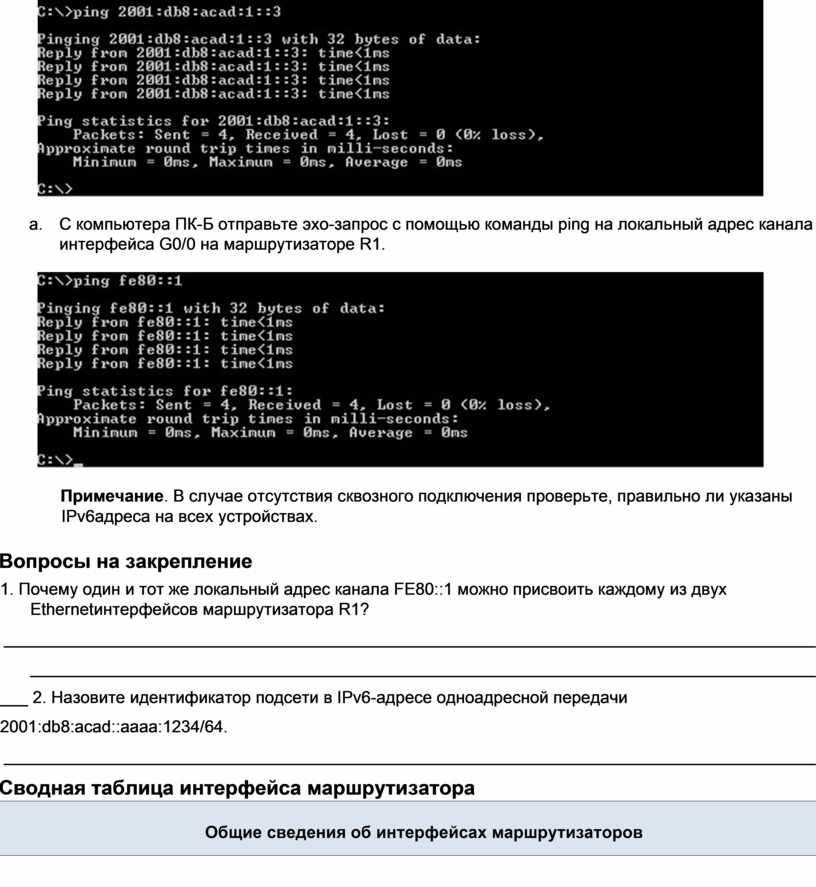 google.com
google.com
Примеры выходных данных:
ping6 ipv6.google.com PING ipv6.google.com (2001: 4860: b002 :: 68) 56 байт данных 64 байта из 2001: 4860: b002 :: 68: icmp_seq = 0 ttl = 59 time = 58.4 мс 64 байта с 2001 г .: 4860: b002 :: 68: icmp_seq = 1 ttl = 59 время = 56,4 мс 64 байта с 2001 г .: 4860: b002 :: 68: icmp_seq = 2 ttl = 59 время = 62,1 мс 64 байта с 2001 г .: 4860: b002 :: 68: icmp_seq = 3 ttl = 59 время = 56,8 мс 64 байта с 2001 г .: 4860: b002 :: 68: icmp_seq = 4 ttl = 59 время = 56,5 мс 64 байта с 2001 г .: 4860: b002 :: 68: icmp_seq = 5 ttl = 59 время = 59,5 мс --- ipv6.google.com статистика пинга --- 6 пакетов передано, 6 получено, потеря пакетов 0%, время 5002 мс rtt min / avg / max / mdev = 56.443 / 58,329 / 62,150 / 2,045 мс, труба 2
пинг по IP-адресу IPv6
Сначала используйте команду host, чтобы узнать IPv6-адрес для www.cyberciti.biz, введите:
$ host -t AAAA www.cyberciti.biz
Примеры выходных данных:
www.cyberciti.biz имеет IPv6-адрес 2607: f0d0: 1002: 51 :: 4
Введите следующую команду:
$ ping6 2607: f0d0: 1002: 51 :: 4
Примеры выходных данных:
PING 2607: f0d0: 1002: 51 :: 4 (2607: f0d0: 1002: 51 :: 4) 56 байтов данных 64 байта из 2607: f0d0: 1002: 51 :: 4: icmp_seq = 1 ttl = 64 time = 0.C --- 2607: f0d0: 1002: 51 :: 4 статистика пинга --- 4 пакета передано, 4 получено, потеря пакетов 0%, время 3831 мс rtt min / avg / max / mdev = 0,021 / 0,031 / 0,056 / 0,015 мс
Еще один пример:
$ host -t AAAA www.google.com
$ ping6 -c 4 2607: f8b0: 4000: 805 :: 1010
Примеры выходных данных:
Рис.01: команда ping6 в действии
Как мне убедиться, что IPv6 настроен или работает в моей системе на базе Linux?
Введите следующие команды (дополнительные сведения см. В разделе «Как протестировать операционную систему Linux для поддержки сети IPv6»):
[-f / proc / net / if_inet6] && echo 'Система, готовая к IPv6!' || echo 'Поддержка IPv6 не найдена! Скомпилируйте ядро !! '
и
lsmod | grep -qw ipv6 && echo "Драйвер ядра IPv6 загружен и настроен.«|| echo» IPv6 не настроен и / или драйвер загружен в систему. »
Примеры выходных данных:
Рис. 02: Проверка поддержки Linux IPv6.
Примечание о пользователях MS-Windows XP / 7/8 / server
Вы можете проверить соединение IPv6 с помощью команды ping. В командной строке введите:
ping -6 www.cyberciti.biz
ping -6 2607: f0d0: 1002: 51 :: 4
Список литературы
Прочтите справочную страницу ping6 для получения дополнительной информации:
$ man 8 ping6
HowTo: Ping IPv6 Address using Windows Vista / Xp или Windows Server 2008/2003 Server
Автор: Вивек Гите
Последнее изменение: 29 декабря 2013 г.
Как проверить связь с IPv6-адресом в Windows XP, Vista или Windows ME / Server edition?
Только следующие продукты Windows поддерживают IPv6 через ping.Команда exe:
=> Windows Vista
| Подробности руководства | |
|---|---|
| Уровень сложности | Easy |
| Права root | Нет |
| Требования | MS-Windows |
| Est. время чтения | 1 мин. |
=> Windows Server 2008
=> Windows XP с SP1 или новее
=> Версия Windows 7/8
=> Windows Server 2003 или выше
ВНИМАНИЕ! У вас должен быть установлен туннель IPv6 или собственный транспорт IPv6 от вашего провайдера, чтобы использовать IPv6 через Интернет.Вы всегда можете использовать IPv6 внутри своей LAN / WAN, если у вас есть сетевое оборудование с поддержкой IPv6, такое как маршрутизаторы и другое оборудование. Вам необходимо установить правильный протокол (TCP / IPv6) в настройках локальной сети в MS-Windows.
Ping IPv6 с использованием имени хоста DNS в MS-Windows
Откройте командную строку и введите следующую команду:
ping -6 {host. 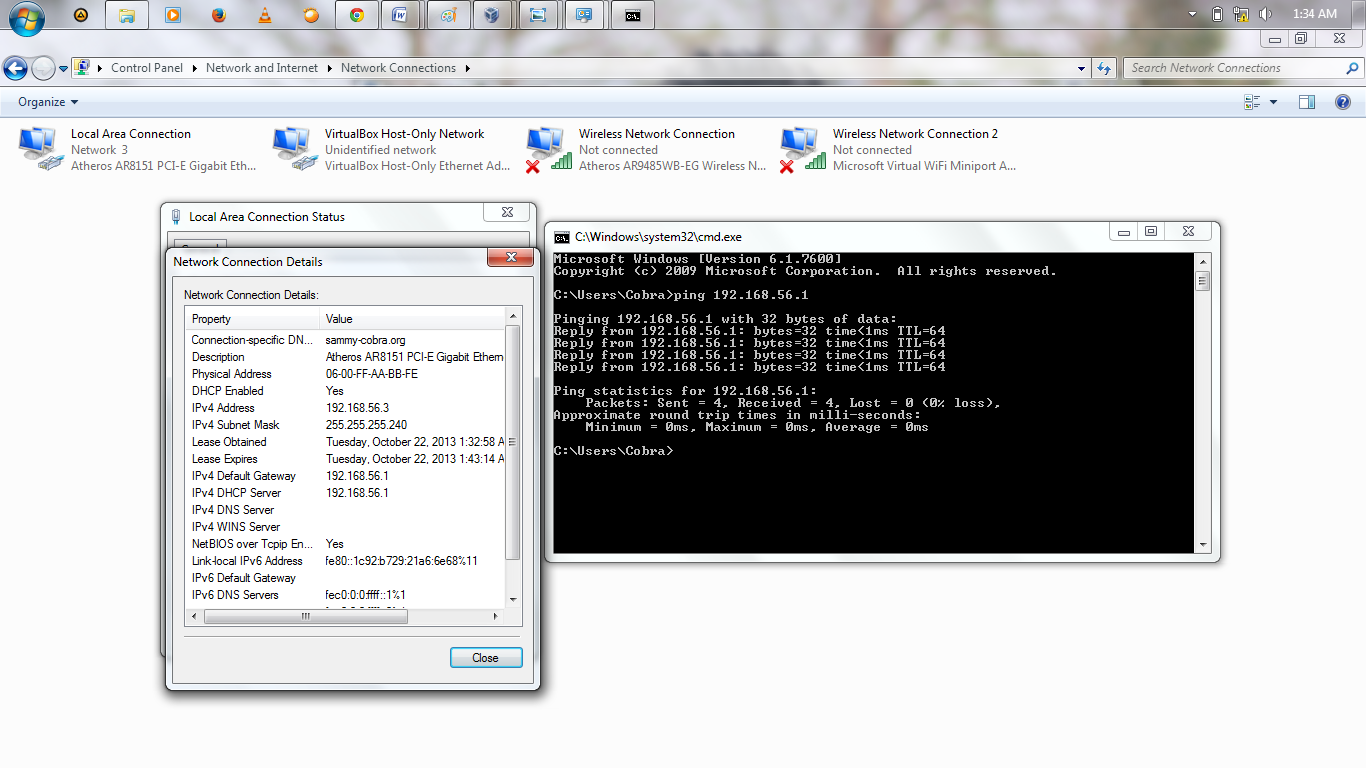 name}
name}
ping -6 ipv6.google.com
OR
ping -6 www.cyberciti.biz
Где ipv6.google. com или www.cyberciti.biz — это имя, которое может быть преобразовано в адрес IPv6 через записи в файле локальных хостов или через записи ресурсов AAAA, которые присутствуют в вашей инфраструктуре системы доменных имен (DNS). Когда вы идентифицируете целевой хост по имени, а не по адресу IPv6, необходимо включить параметр -6.
Для проверки связи с IPv6-адресом используйте следующий синтаксис Ping.exe:
ping IPv6Address [% ZoneID]
ping 2001: 4860: 0: 2001 :: 68
2001: 4860: 0: 2001 :: 68 — глобальный IPv6-адрес.Чтобы пропинговать на локальный адрес канала fe80 :: 260: 97ff: fe02: 6ea5 с использованием идентификатора зоны 4 (индекс интерфейса установленного адаптера Ethernet), используйте следующую команду:
ping fe80 :: 260: 97ff: fe02: 6ea5% 4
Общие сведения об IPv6: проверка связи перед многоадресной рассылкой запрошенных узлов
В предыдущем блоге мы рассмотрели основы многоадресной рассылки запрошенных узлов IPv6. Возвращаясь к нашей среде маршрутизатора A и маршрутизатора B, что мы увидим, если мы обнюхаем провод во время пинга с IPv6-адреса маршрутизатора A на IPv6-адрес маршрутизатора B? Спойлеры! Достаточно сказать, что мы увидим многоадресную рассылку IPv6 на запрошенные узлы в действии.
Пинг в IPv4
Прежде чем мы перейдем к IPv6, давайте сначала проведем эхо-запрос IPv4 от маршрутизатора A к маршрутизатору B. Когда мы обнюхиваем провод, мы можем рассмотреть механизмы того, как IPv4 все это делает по сети.
Когда ping 10.10.10.2 вводится на маршрутизаторе A, маршрутизатор знает, что его просят создать сообщение эхо-запроса ICMP и передать его «по проводам» с IP-адресом назначения 10.10.10.2. Но для того, чтобы запрос был «готов», нужно на проводе дойти до 10.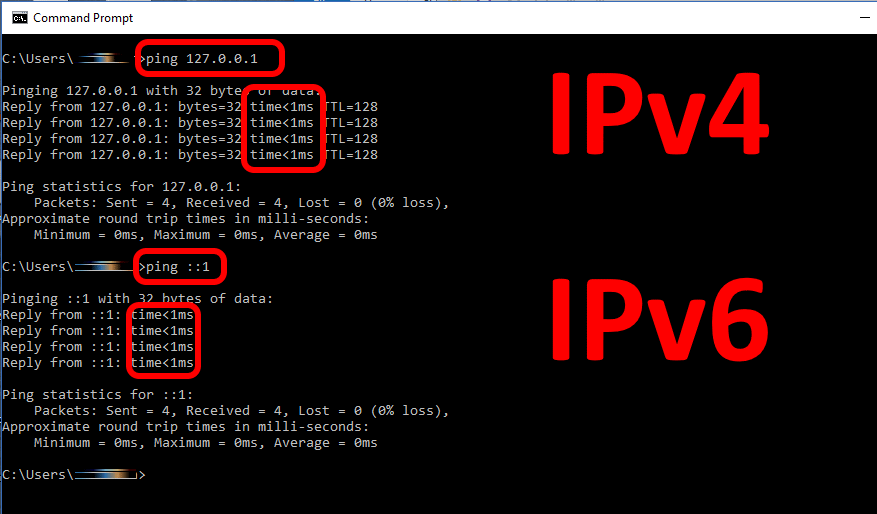 10.10.2, маршрутизатору A требуется нечто большее, чем просто IPv4-адрес назначения.
10.10.2, маршрутизатору A требуется нечто большее, чем просто IPv4-адрес назначения.
В рамках этого поста мы рассмотрим четыре вещи, которые необходимы маршрутизатору перед отправкой эхо-запроса ICMP по сети. Вот эти четыре:
- MAC-адрес назначения
- MAC-адрес источника
- Исходный IP-адрес
- IP-адрес назначения
Из этих четырех значений маршрутизатор A уже может заполнить три из них.
Из пункта «пинг 10.10.10.2 «, маршрутизатор A знает IP-адрес назначения.
Следовательно, Dest IP = 10.10.10.2 .
Поскольку это не расширенный эхо-запрос, маршрутизатор A также знает, какой исходный IP-адрес он собирается использовать. Он будет использовать IP-адрес, который является «ближайшим» к IP-адресу назначения в соответствии с его таблицей маршрутизации. Это означает, что он будет использовать интерфейс, который находится непосредственно в этой подсети.
Следовательно, Исходный IP = 10.10.10.2 .
Теперь, когда маршрутизатор A знает, какой исходный IP-адрес он собирается использовать, он теперь знает, какой исходный MAC-адрес он собирается использовать.
Следовательно, MAC-адрес источника = c464.130a.a280 .
Теперь нам не хватает только одного: MAC-адреса назначения, который идет вместе с IP-адресом назначения 10.10.10.2. Очевидно, нам нужно знать это до отправки эхо-запроса ICMP по сети. Однако маршрутизатор A на данный момент не знает MAC-адрес, связанный с IP-адресом 10.10.10.2.
Пришло время обратиться к ARP — протоколу разрешения адресов, изначально определенному в RFC 826. Давайте взглянем на определение ARP:
ARP используется для определения адреса Ethernet, связанного с желаемым IP-адресом. Когда у машины есть пакет, привязанный к другому IP-адресу в локально подключенной сети Ethernet, она отправит широковещательный кадр Ethernet, содержащий запрос ARP, в Ethernet.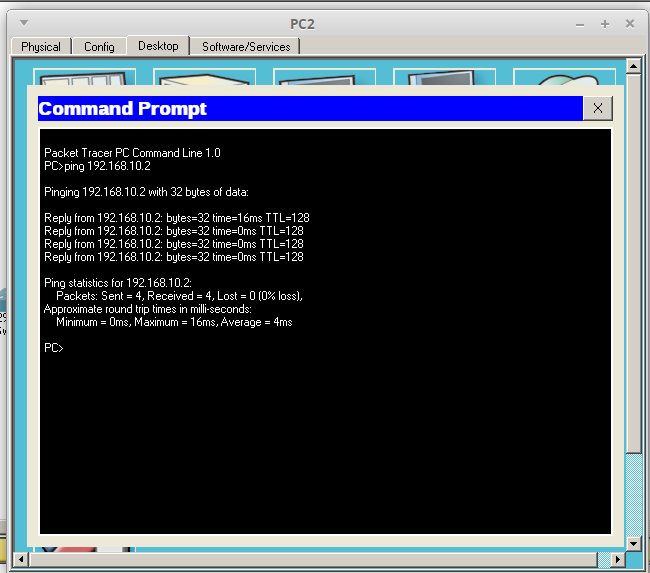 Все машины с одинаковым широковещательным адресом Ethernet получат этот пакет.Если машина получает запрос ARP и размещает запрошенный IP-адрес, она ответит адресом канального уровня, по которому будет получать пакеты для этого IP-адреса.
Все машины с одинаковым широковещательным адресом Ethernet получат этот пакет.Если машина получает запрос ARP и размещает запрошенный IP-адрес, она ответит адресом канального уровня, по которому будет получать пакеты для этого IP-адреса.
А теперь посмотрим на провод:
Обратите внимание на подробности:
- Строка 13: запрос ARP для 10.10.10.2 с исходным MAC-адресом: c464.130a.a280 (маршрутизатор A), MAC-адрес назначения: широковещательный
- Строка 14: ARP-ответ от маршрутизатора B о том, что 10.10.10.2 находится на MAC-адресе: c4: 64: 13: 0a: b0: 00
- Строка 15: ICMP эхо-запрос (ping) теперь может быть отправлен по сети, поскольку маршрутизатор A теперь знает MAC-адрес назначения
Пинг в IPv6
Ping для IPv6 очень похож на ping для IPv4, но использует сообщение эхо-запроса ICMPv6, которое отправляется «по сети».»Опять же, чтобы сделать запрос» готовым «перейти к 2001: DB8 :: AB: 2, маршрутизатору A нужно нечто большее, чем просто IPv6-адрес назначения.
В рамках этого поста мы рассмотрим те же четыре вещи, которые нужны маршрутизатору перед отправкой этого эхо-запроса ICMPv6 по сети. Вот эти четыре:
- MAC-адрес назначения
- MAC-адрес источника
- Исходный IPv6-адрес
- IPv6-адрес назначения
Из самой команды «ping 2001: DB8 :: AB: 2» маршрутизатор A знает IPv6-адрес назначения.
Следовательно, Dest IPv6 = 2001: DB8 :: AB: 2 .
Поскольку это не расширенный эхо-запрос, маршрутизатор A также знает, какой исходный IP-адрес он собирается использовать. Он будет использовать IPv6-адрес, который является «ближайшим» к IPv6-адресу назначения в соответствии с его таблицей маршрутизации. Это означает, что он будет использовать интерфейс, который находится непосредственно в этой подсети.
Следовательно, IPv6 источника = 2001: DB8 :: AB: 1 .
Теперь, когда маршрутизатор A знает, какой исходный IPv6-адрес он собирается использовать, он теперь знает, какой исходный MAC-адрес он собирается использовать.
Следовательно, MAC-адрес источника = c464.130a.a280 .
Теперь нам не хватает только одного: MAC-адреса назначения, который соответствует IPv6-адресу назначения 2001: DB8 :: AB: 2. Очевидно, нам нужно знать это до отправки эхо-запроса ICMPv6 по сети. Однако маршрутизатор A на данный момент не знает MAC-адрес, связанный с IP-адресом 2001: DB8 :: AB: 2.
Пора обратиться к… ммм… Секундочку. Мы не можем использовать ARP, как мы это понимали в IPv4.Почему? Потому что он отправляет широковещательную передачу . IPv6 НЕ ИМЕЕТ широковещательной передачи. Итак, как нам «преобразовать адрес» IPv6-адреса в MAC-адрес?
В моем следующем посте мы увидим, что именно происходит в сети в IPv6, чтобы маршрутизатор A мог обнаружить MAC-адрес 2001 года: DB8 :: AB: 2.
Как проверить подключение IPv6 — Micetro от Men & Mice
Перейти к концу метаданных
Перейти к началу метаданных
Как можно проверить подключение IPv6 к Интернету IPv6?
Есть IPv6-адрес, видимый локально, но как проверить подключение к IPv6 Internet?
Тест с использованием браузера:
В Интернете есть несколько веб-сайтов, которые можно использовать для проверки возможности подключения IPv6:
Тест с использованием «ping»:
Unix :
ping6 ipv6.C --- ipv6.l.google.com статистика ping6 --- 3 пакета передано, 3 пакета получено, потеря пакетов 0,0% туда и обратно min / avg / max / std-dev = 40,915 / 41,217 / 41,695 / 0,342 мс
Windows:
C: \ Users \ example> ping ipv6.google.com
Проверка связи ipv6.l.google.com [2a00: 1450: 8003 :: 93] с 32 байтами данных:
Ответ от 2a00: 1450: 8003 :: 93: time = 41ms
Ответ от 2a00: 1450: 8003 :: 93: time = 39ms
Ответ от 2a00: 1450: 8003 :: 93: time = 40ms
Ответ от 2a00: 1450: 8003 :: 93: time = 42ms
Статистика пинга для 2a00: 1450: 8003 :: 93:
Пакетов: отправлено = 4, принято = 4, потеряно = 0 (потеря 0%),
Приблизительное время в оба конца в миллисекундах:
Минимум = 39 мс, максимум = 42 мс, средний = 40 мс
Тест с использованием traceroute
Unix:
# traceroute6 ipv6.google.com traceroute6 на ipv6.l.google.com (2a00: 1450: 8003 :: 69) с 2001: db8: 100: 603e: e554: e63: 3494, максимум 64 перехода, 12 байтовых пакетов 1 ipv6.myhome.example.org 2,013 мс 0,489 мс 0,410 мс 2 gw-392.dus-01.de.provider.net 19,032 мс 17,793 мс 18,984 мс 3 provider.gateway.example.com 18,508 мс 18,031 мс 17,888 мс 4 2001: 7f8: 8 :: 3b41: 0: 1 29,801 мс 29,206 мс 28,997 мс 5 2001: 4860 :: 1: 0: 5bd 34,599 мс 29,544 мс 2001: 4860 :: 1: 0: 60d 31,888 мс 6 2001: 4860 :: 1: 0: fbc 37,660 мс 41,811 мс 2001: 4860 :: 1: 0: fdd 37.062 мс 7 2001: 4860 :: 1: 0: 2a 42,040 мс 40,688 мс 40,882 мс 8 2001: 4860 :: 2: 0: 66f 117,120 мс 2001: 4860 :: 2: 0: 66e 115,167 мс 40,701 мс 9 2001: 4860: 0: 1 :: 2d 42,047 мс 43,176 мс 51,058 мс 10 2a00: 1450: 8003 :: 69 42,156 мс 41,779 мс 41,387 мс
Windows:
C: \ Users \ example> tracert ipv6.google.com Отслеживание маршрута до ipv6.l.google.com [2a00: 1450: 8003 :: 93] более 30 прыжков: 1 1 мс 1 мс <1 мс ipv6.myhome.example.org [2001: db8: 100 :: 1] 2 18 мс 18 мс 17 мс gw-392.dus-01.de.provider.net [2001: db8: 200: 187 :: 1] 3 22 мс 17 мс 16 мс provider.gateway.example.com [2001: db8: 200 :: 1] 4 27 мс 26 мс 30 мс 2001: 7f8: 8 :: 3b41: 0: 1 5 34 мс 30 мс 31 мс 2001: 4860 :: 1: 0: 60d 6 33 мс 33 мс 35 мс 2001: 4860 :: 1: 0: fdd 7 42 мс 41 мс 39 мс 2001: 4860 :: 1: 0: 12 8 40 мс 40 мс 40 мс 2001: 4860 :: 2: 0: 66f 9 41 мс 50 мс 50 мс 2001: 4860: 0: 1 :: 2d 10 45 мс 40 мс 40 мс 2a00: 1450: 8003 :: 93 Трассировка завершена.
И знаменитая танцующая черепаха IPv6: kame.нетто
ping ipv6
Используйте ping ipv6 , чтобы проверить, доступен ли IPv6-адрес, и отобразить соответствующую статистику.
Синтаксис
ping ipv6 [ - a source-ipv6 | -c счетчик | - м интервал | -s пакет -s ize | -t тайм-аут | -tos tos | -vpn-instance vpn-instance-name ] * host [ -i interface -type interface-number ]
Views
Any view
Default command level
0: Уровень посещения
Параметры
-a source- ip v6 : Задает IPv6-адрес источника эхо-запроса ICMPv6.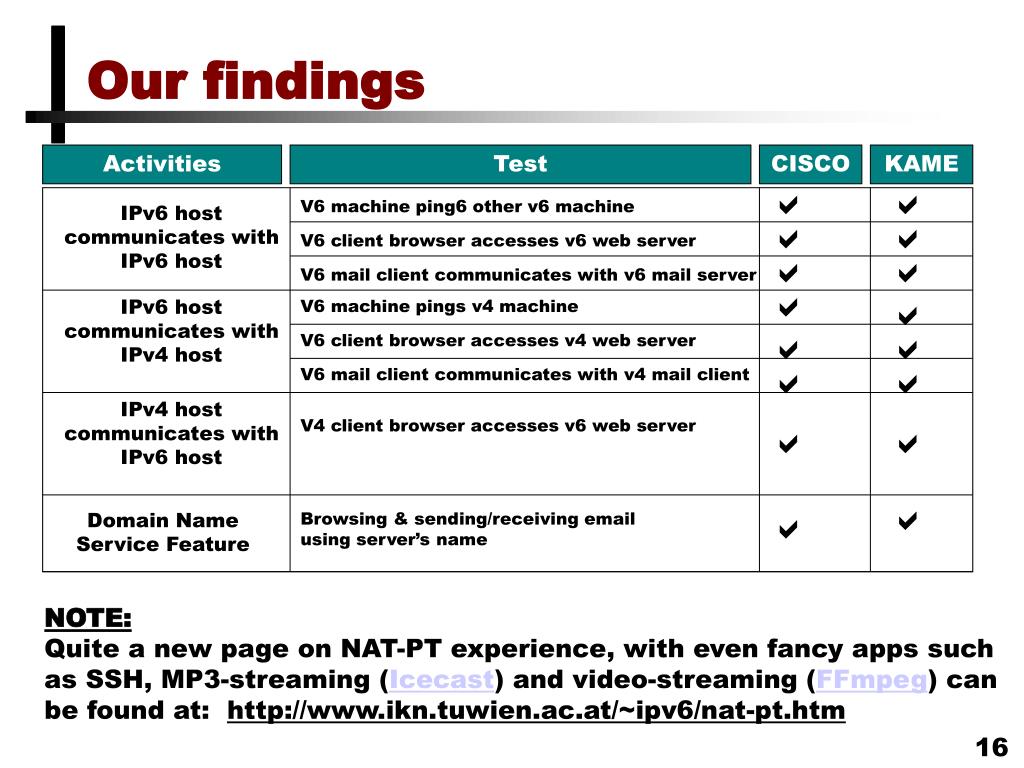 Это должен быть действительный IPv6-адрес, настроенный на устройстве. Если этот параметр не указан, исходный IPv6-адрес эхо-запроса ICMPv6 является IPv6-адресом исходящего интерфейса запроса. (Правило выбора адреса определено RFC 3484).
Это должен быть действительный IPv6-адрес, настроенный на устройстве. Если этот параметр не указан, исходный IPv6-адрес эхо-запроса ICMPv6 является IPv6-адресом исходящего интерфейса запроса. (Правило выбора адреса определено RFC 3484).
-c count : указывает количество раз, которое отправляется эхо-запрос ICMPv6, в диапазоне от 1 до 4294967295 и по умолчанию 5.
-m interval : указывает интервал (в миллисекундах ) для отправки эхо-ответа ICMPv6 в диапазоне от 1 до 65535 и по умолчанию 200.
Если ответ от пункта назначения получен в течение времени ожидания, интервал для отправки следующего эхо-запроса равен фактическому периоду ответа плюс значение интервала .
Если ответ от пункта назначения не получен в течение времени ожидания, интервал для отправки следующего эхо-запроса равен значению тайм-аута плюс значение интервала .
-s пакет -s ize : указывает длину (в байтах) эхо-запроса ICMPv6, которая варьируется от 20 до 8100 и по умолчанию 56.
-t timeout : задает значение тайм-аута (в миллисекундах) эхо-ответа ICMPv6, которое варьируется от 0 до 65535 и по умолчанию 2000.
- tos tos : указывает ToS значение эхо-ответа ICMPv6, которое варьируется от 0 до 255 и по умолчанию 255. Начиная с 0, каждые четыре последовательных значения ToS соответствуют значению приоритета DSCP. Сетевые устройства используют значение DSCP в качестве ориентира для определения приоритета пакета для передачи.
хост : IPv6-адрес или имя хоста назначения, которое представляет собой строку от 1 до 46 символов.
-i интерфейс -тип номер-интерфейса : Задает исходящий интерфейс по его типу и номеру.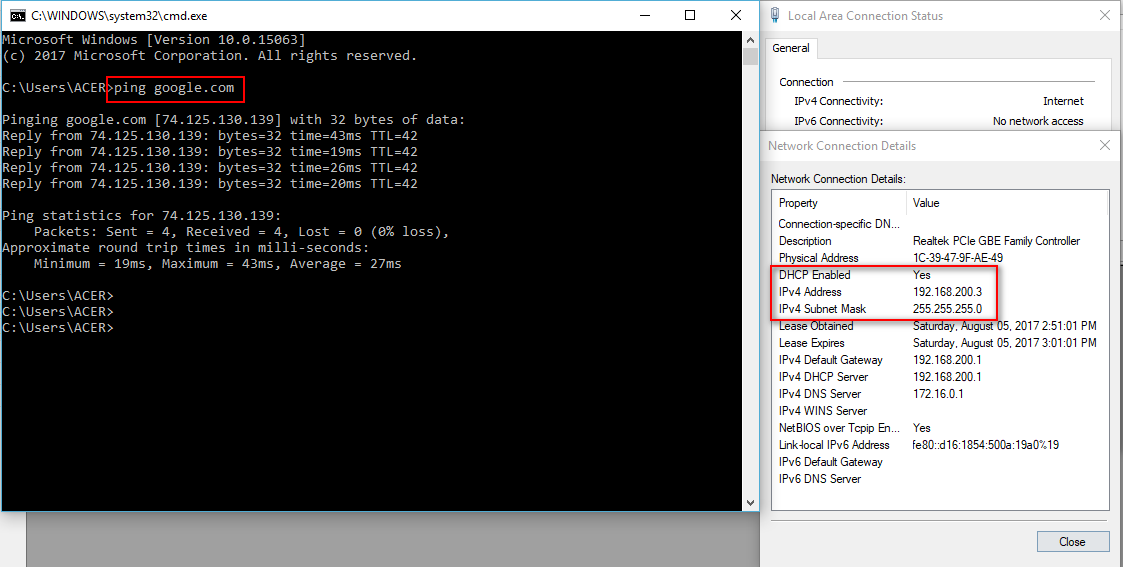 Этот параметр может использоваться только в том случае, если адрес назначения является локальным адресом ссылки, а указанный исходящий интерфейс должен иметь локальный адрес ссылки (см. Layer 3 - IP Services Configuration Guide ). Если этот параметр не указан, интерфейс отправки эхо-запроса ICMPv6 определяется путем поиска в таблице маршрутизации или таблице пересылки в соответствии с IP-адресом назначения.
Этот параметр может использоваться только в том случае, если адрес назначения является локальным адресом ссылки, а указанный исходящий интерфейс должен иметь локальный адрес ссылки (см. Layer 3 - IP Services Configuration Guide ). Если этот параметр не указан, интерфейс отправки эхо-запроса ICMPv6 определяется путем поиска в таблице маршрутизации или таблице пересылки в соответствии с IP-адресом назначения.
-vpn-instance vpn-instance-name : указывает MPLS L3VPN, которому принадлежит пункт назначения, где vpn-instance-name - это строка с учетом регистра, содержащая от 1 до 31 символа. Если место назначения находится в общедоступной сети, не указывайте этот параметр.
Рекомендации по использованию
Чтобы использовать имя целевого хоста для выполнения операции ping ipv6, необходимо сначала настроить DNS на устройстве; в противном случае операция ping ipv6 завершится неудачно. Для получения дополнительной информации о DNS см. Layer 3 - IP Services Configuration Guide .
Чтобы прервать операцию ping ipv6 во время выполнения команды, нажмите Ctrl + C .
Примеры
# Проверить, доступен ли IPv6-адрес 2001 :: 1.
ping ipv6 2001 :: 1
PING 2001 :: 2: 56 байтов данных, нажмите CTRL_C, чтобы прервать
Ответ от 2001 :: 1
байтов = 56 Последовательность = 1 предел скачка = 64 время = 62 мс
Ответ от 2001 :: 1
байтов = 56 Последовательность = 2 лимит скачков = 64 время = 26 мс
Ответ от 2001 :: 1
байтов = 56 Последовательность = 3 лимит скачков = 64 время = 20 мс
Ответ от 2001 :: 1
байтов = 56 Последовательность = 4 лимит скачков = 64 время = 4 мс
Ответ от 2001 :: 1
байтов = 56 Последовательность = 5 лимит скачков = 64 время = 16 мс--- 2001 :: 2 статистики пинга ---
Передано 5 пакетов
Получено 5 пакетов
0.
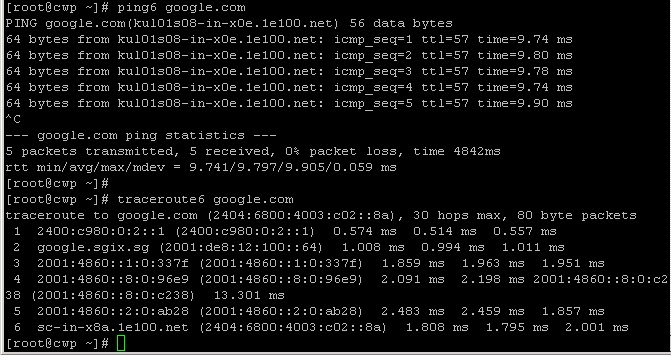 2.2.2
log-adjacency-changes
!
end
2.2.2
log-adjacency-changes
!
end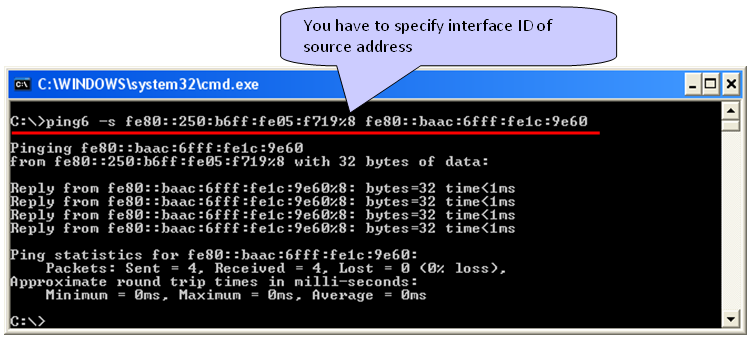 Output Interface: serial0/1
!--- Note that,to ping LLA,output interface should be mentioned. In our case, R2 connects to R3 throught serial0/1.
Type escape sequence to abort.
Sending 5, 100-byte ICMP Echos to FE80::AB8, timeout is 2 seconds:
Packet sent with a source address of FE80::C001:1DFF:FEE0:0
!!!!!
Success rate is 100 percent (5/5), round-trip min/avg/max = 0/18/60 ms
Output Interface: serial0/1
!--- Note that,to ping LLA,output interface should be mentioned. In our case, R2 connects to R3 throught serial0/1.
Type escape sequence to abort.
Sending 5, 100-byte ICMP Echos to FE80::AB8, timeout is 2 seconds:
Packet sent with a source address of FE80::C001:1DFF:FEE0:0
!!!!!
Success rate is 100 percent (5/5), round-trip min/avg/max = 0/18/60 ms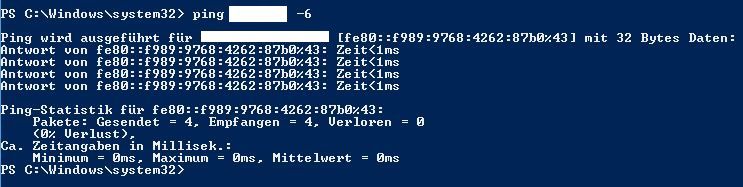
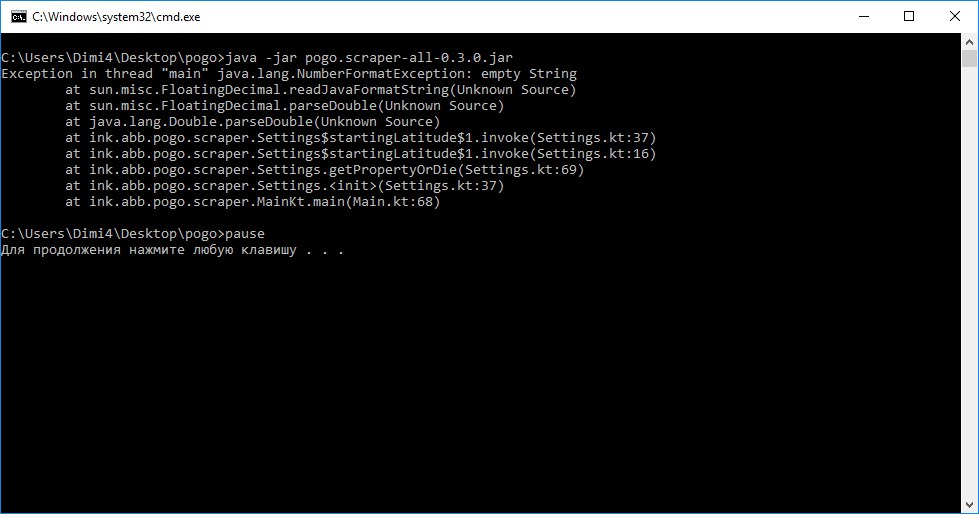 815: ICMPv6: Received echo request from FE80::C001:1DFF:FEE0:0
*Mar 1 19:53:38.819: ICMPv6: Sending echo reply to FE80::C001:1DFF:FEE0:0
*Mar 1 19:53:38.911: ICMPv6: Received echo request from FE80::C001:1DFF:FEE0:0
*Mar 1 19:53:38.915: ICMPv6: Sending echo reply to FE80::C001:1DFF:FEE0:0
*Mar 1 19:53:38.923: ICMPv6: Received echo request from FE80::C001:1DFF:FEE0:0
*Mar 1 19:53:38.927: ICMPv6: Sending echo reply to FE80::C001:1DFF:FEE0:0
*Mar 1 19:53:38.955: ICMPv6: Received echo request from FE80::C001:1DFF:FEE0:0
*Mar 1 19:53:38.955: ICMPv6: Sending echo reply to FE80::C001:1DFF:FEE0:0
R3#
*Mar 1 19:53:38.963: ICMPv6: Received echo request from FE80::C001:1DFF:FEE0:0
*Mar 1 19:53:38.963: ICMPv6: Sending echo reply to FE80::C001:1DFF:FEE0:0
815: ICMPv6: Received echo request from FE80::C001:1DFF:FEE0:0
*Mar 1 19:53:38.819: ICMPv6: Sending echo reply to FE80::C001:1DFF:FEE0:0
*Mar 1 19:53:38.911: ICMPv6: Received echo request from FE80::C001:1DFF:FEE0:0
*Mar 1 19:53:38.915: ICMPv6: Sending echo reply to FE80::C001:1DFF:FEE0:0
*Mar 1 19:53:38.923: ICMPv6: Received echo request from FE80::C001:1DFF:FEE0:0
*Mar 1 19:53:38.927: ICMPv6: Sending echo reply to FE80::C001:1DFF:FEE0:0
*Mar 1 19:53:38.955: ICMPv6: Received echo request from FE80::C001:1DFF:FEE0:0
*Mar 1 19:53:38.955: ICMPv6: Sending echo reply to FE80::C001:1DFF:FEE0:0
R3#
*Mar 1 19:53:38.963: ICMPv6: Received echo request from FE80::C001:1DFF:FEE0:0
*Mar 1 19:53:38.963: ICMPv6: Sending echo reply to FE80::C001:1DFF:FEE0:0 «|| echo» IPv6 не настроен и / или драйвер загружен в систему. »
«|| echo» IPv6 не настроен и / или драйвер загружен в систему. » google.com
traceroute6 на ipv6.l.google.com (2a00: 1450: 8003 :: 69) с 2001: db8: 100: 603e: e554: e63: 3494, максимум 64 перехода, 12 байтовых пакетов
1 ipv6.myhome.example.org 2,013 мс 0,489 мс 0,410 мс
2 gw-392.dus-01.de.provider.net 19,032 мс 17,793 мс 18,984 мс
3 provider.gateway.example.com 18,508 мс 18,031 мс 17,888 мс
4 2001: 7f8: 8 :: 3b41: 0: 1 29,801 мс 29,206 мс 28,997 мс
5 2001: 4860 :: 1: 0: 5bd 34,599 мс 29,544 мс
2001: 4860 :: 1: 0: 60d 31,888 мс
6 2001: 4860 :: 1: 0: fbc 37,660 мс 41,811 мс
2001: 4860 :: 1: 0: fdd 37.062 мс
7 2001: 4860 :: 1: 0: 2a 42,040 мс 40,688 мс 40,882 мс
8 2001: 4860 :: 2: 0: 66f 117,120 мс
2001: 4860 :: 2: 0: 66e 115,167 мс 40,701 мс
9 2001: 4860: 0: 1 :: 2d 42,047 мс 43,176 мс 51,058 мс
10 2a00: 1450: 8003 :: 69 42,156 мс 41,779 мс 41,387 мс
google.com
traceroute6 на ipv6.l.google.com (2a00: 1450: 8003 :: 69) с 2001: db8: 100: 603e: e554: e63: 3494, максимум 64 перехода, 12 байтовых пакетов
1 ipv6.myhome.example.org 2,013 мс 0,489 мс 0,410 мс
2 gw-392.dus-01.de.provider.net 19,032 мс 17,793 мс 18,984 мс
3 provider.gateway.example.com 18,508 мс 18,031 мс 17,888 мс
4 2001: 7f8: 8 :: 3b41: 0: 1 29,801 мс 29,206 мс 28,997 мс
5 2001: 4860 :: 1: 0: 5bd 34,599 мс 29,544 мс
2001: 4860 :: 1: 0: 60d 31,888 мс
6 2001: 4860 :: 1: 0: fbc 37,660 мс 41,811 мс
2001: 4860 :: 1: 0: fdd 37.062 мс
7 2001: 4860 :: 1: 0: 2a 42,040 мс 40,688 мс 40,882 мс
8 2001: 4860 :: 2: 0: 66f 117,120 мс
2001: 4860 :: 2: 0: 66e 115,167 мс 40,701 мс
9 2001: 4860: 0: 1 :: 2d 42,047 мс 43,176 мс 51,058 мс
10 2a00: 1450: 8003 :: 69 42,156 мс 41,779 мс 41,387 мс 